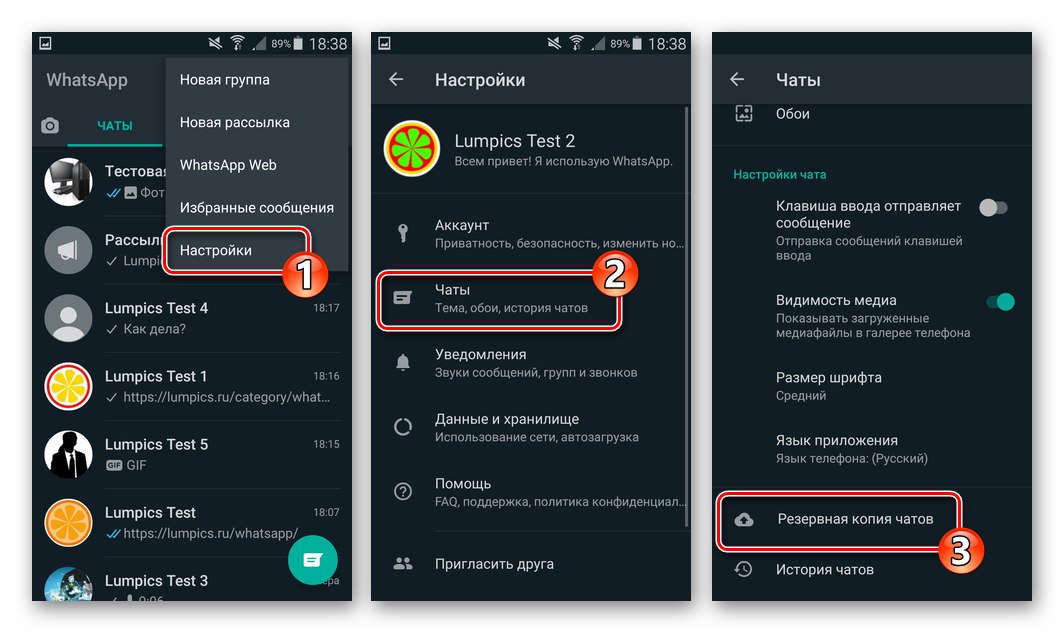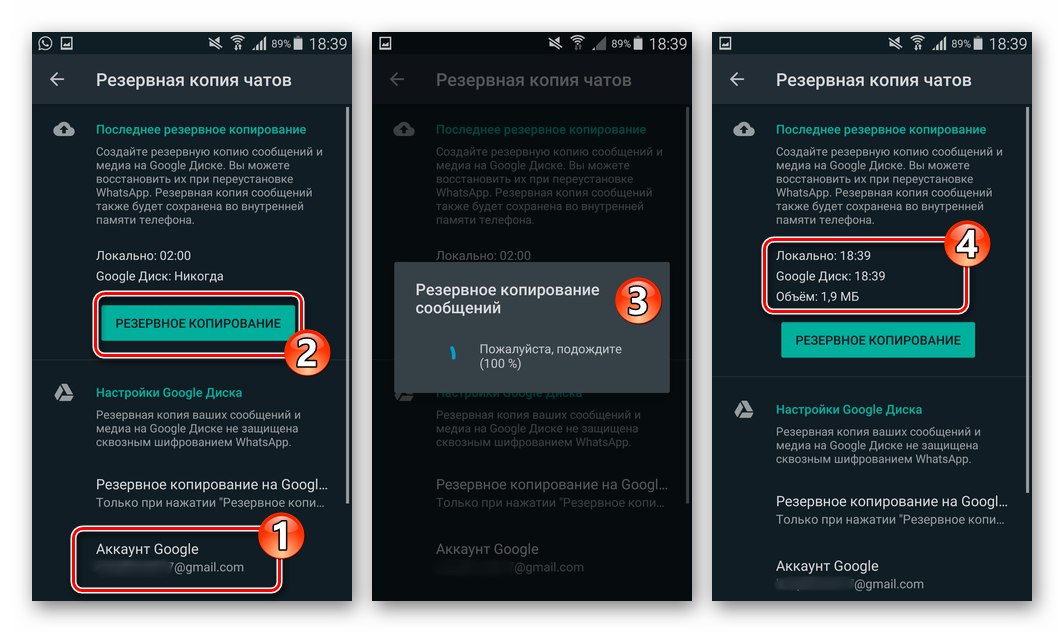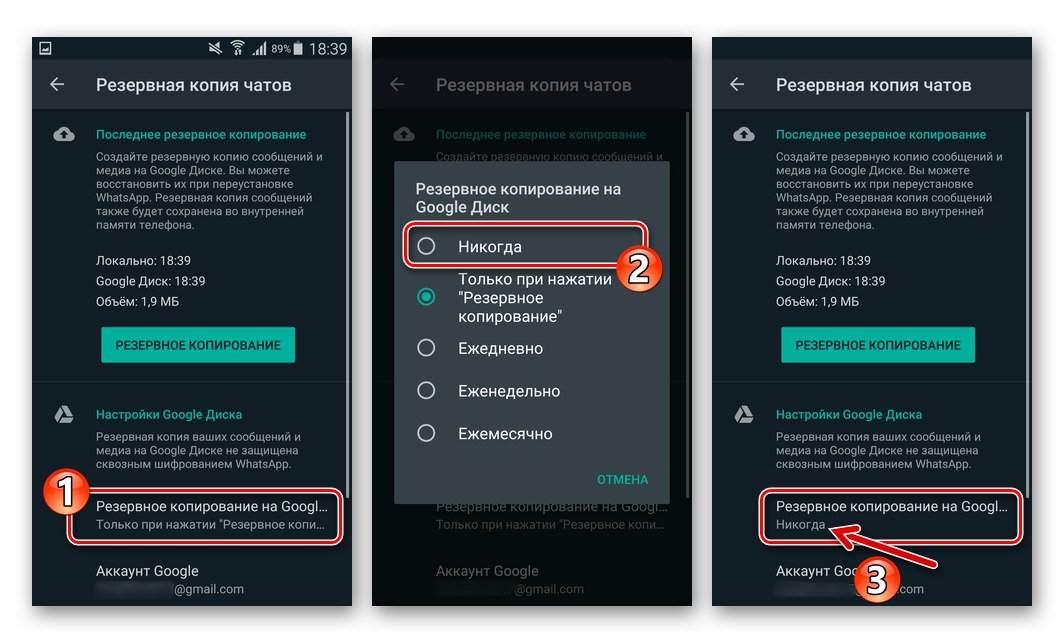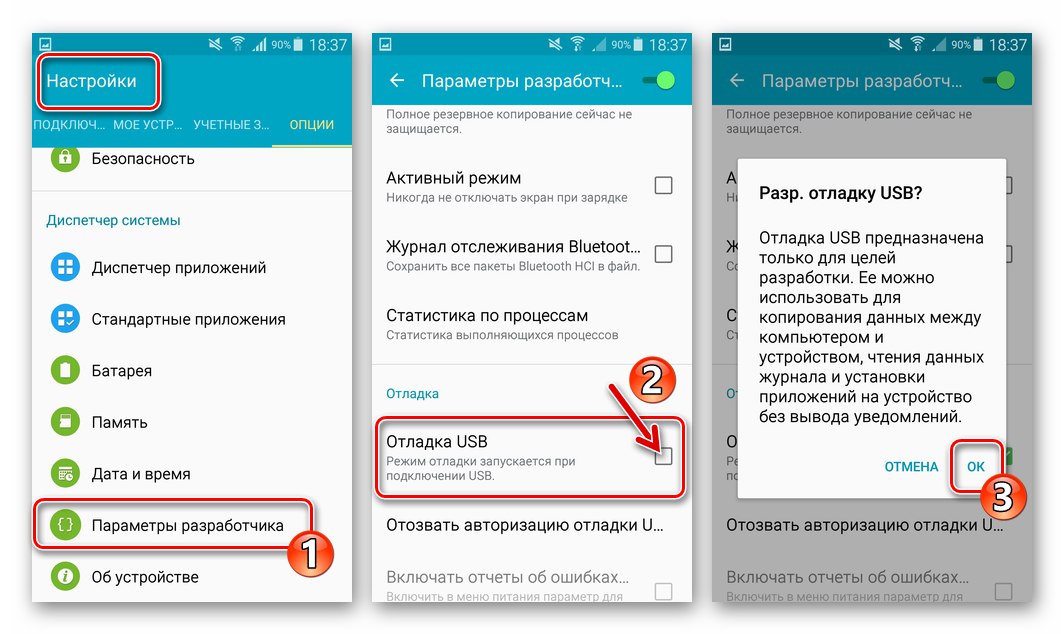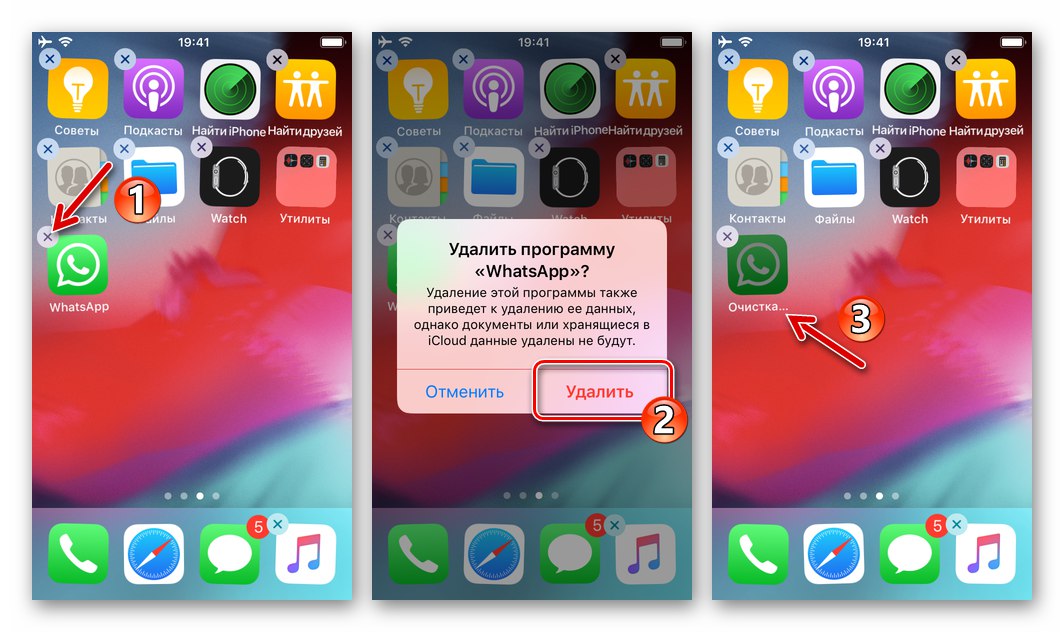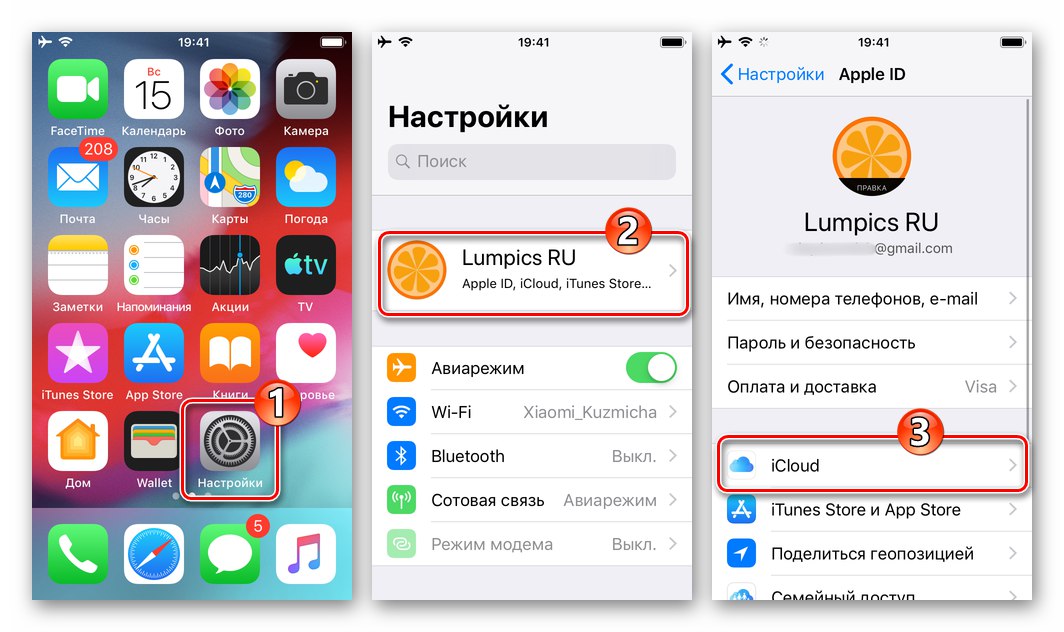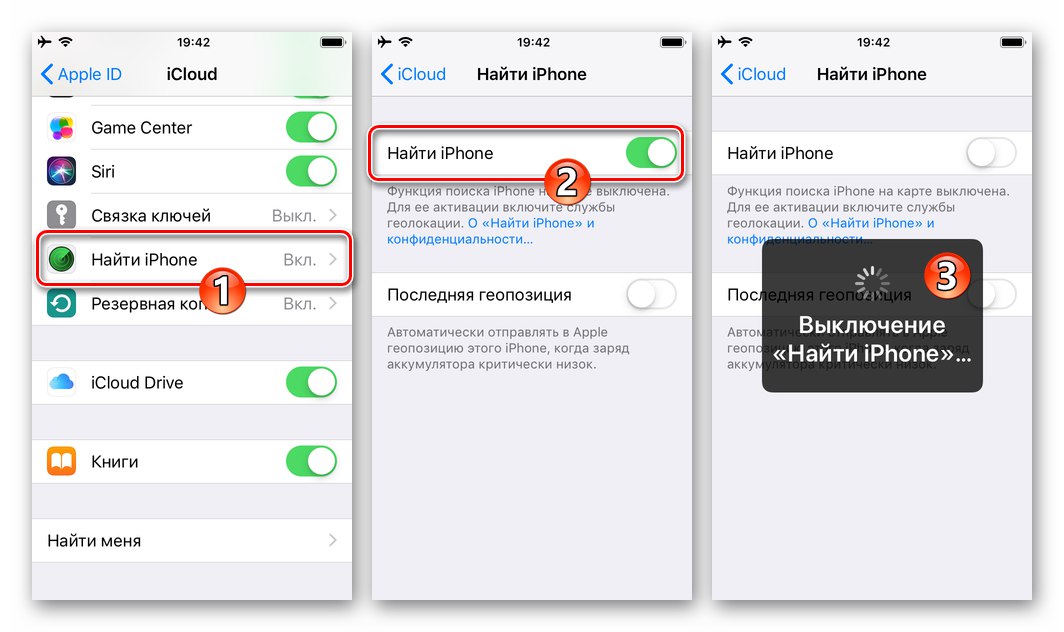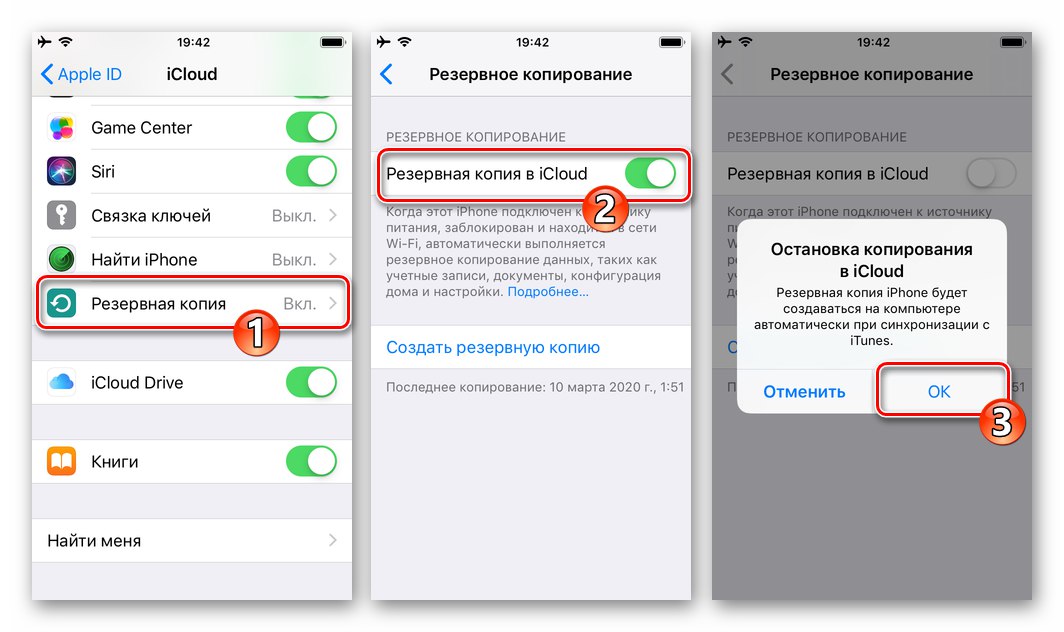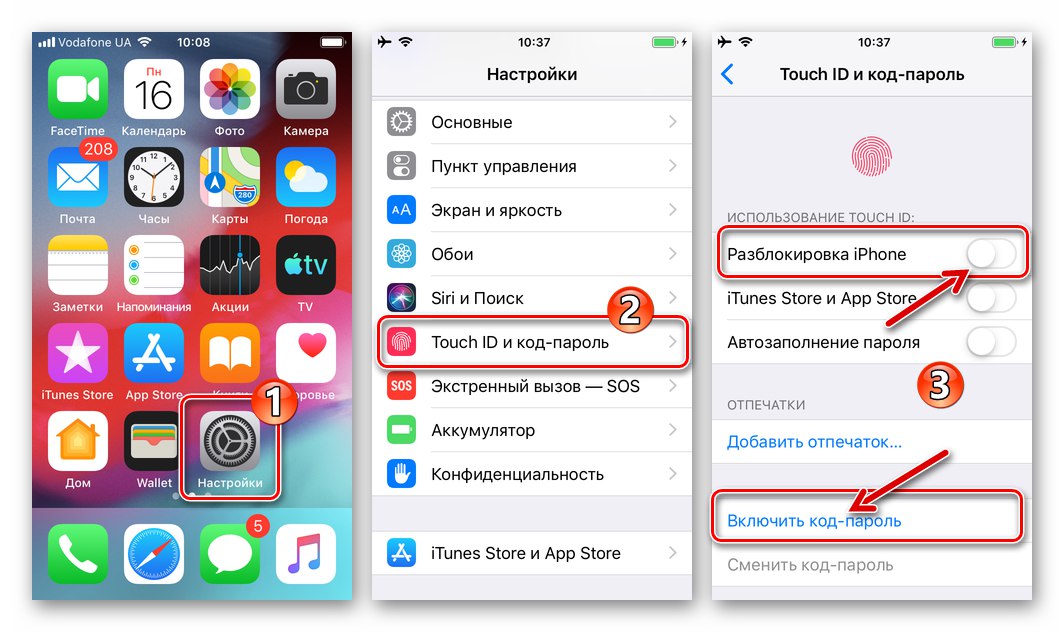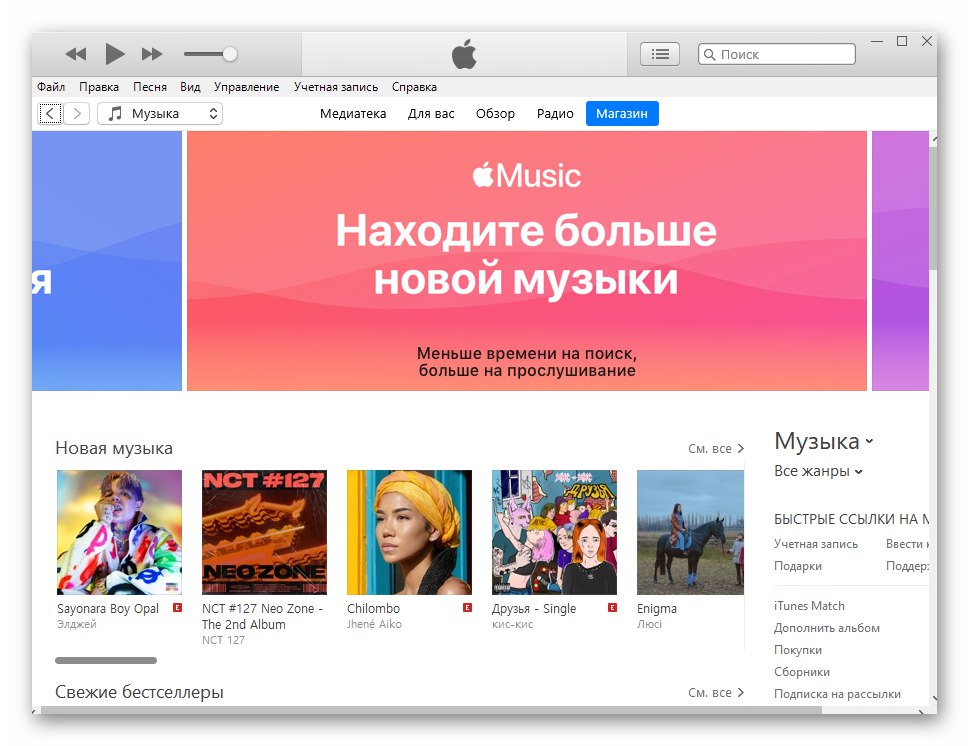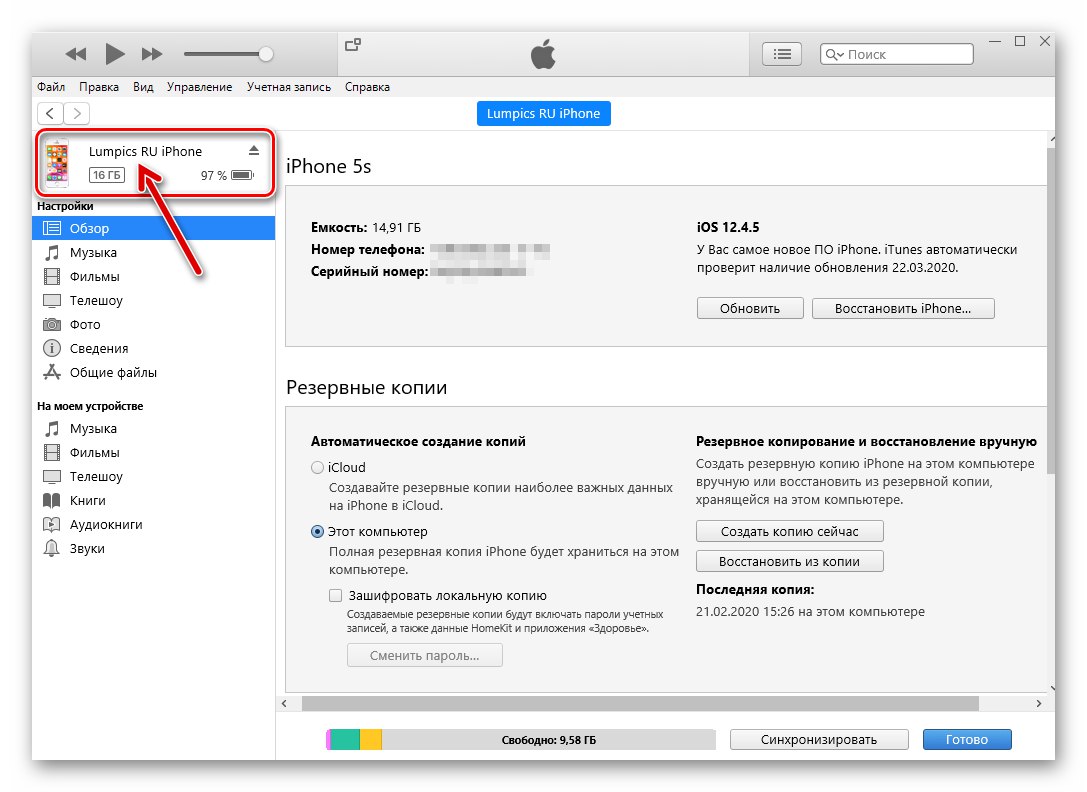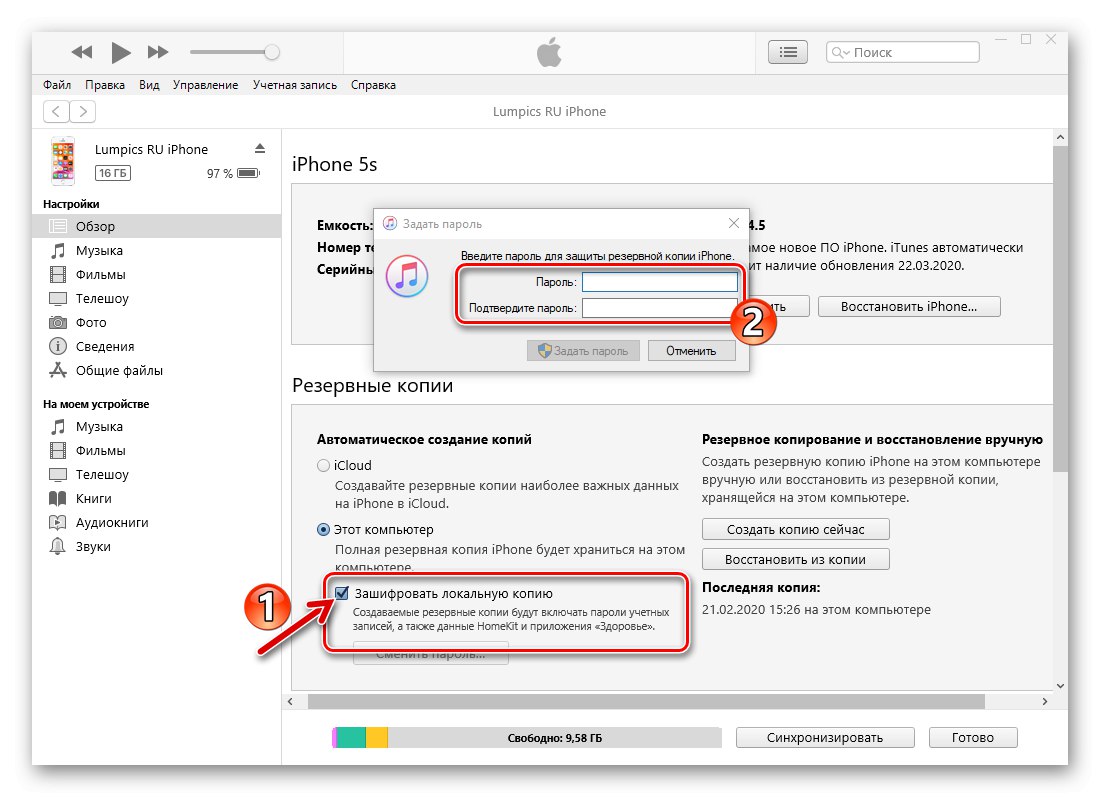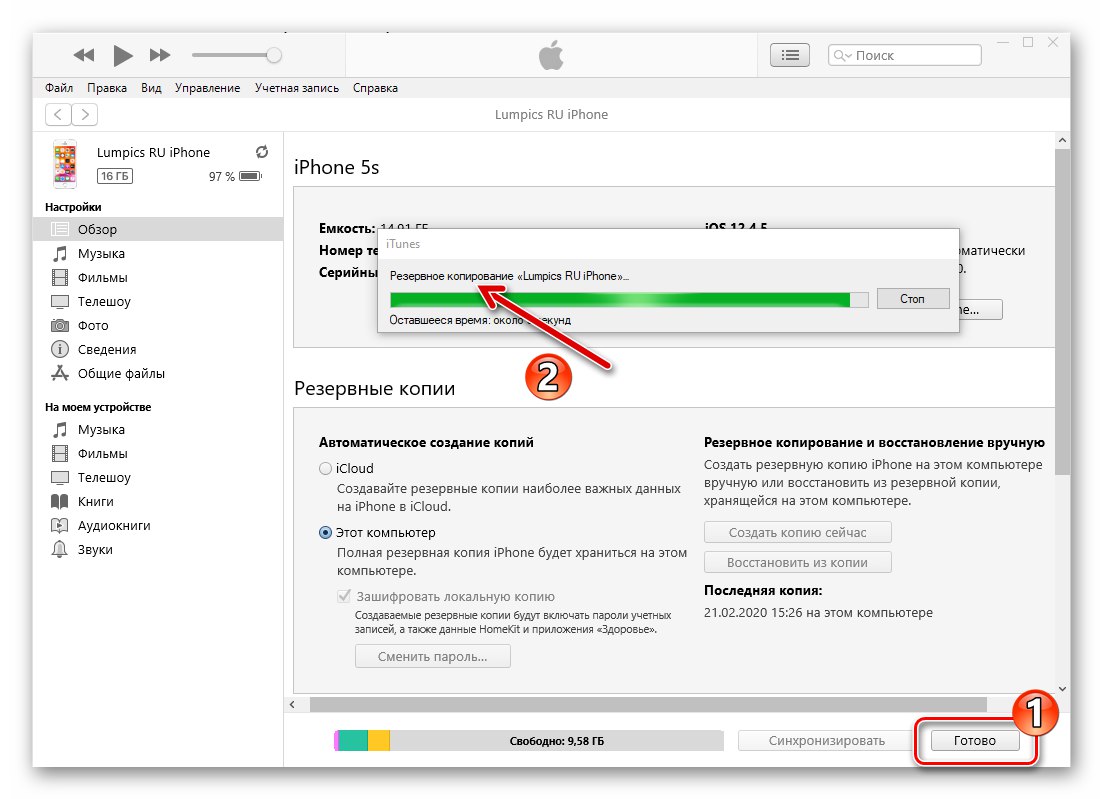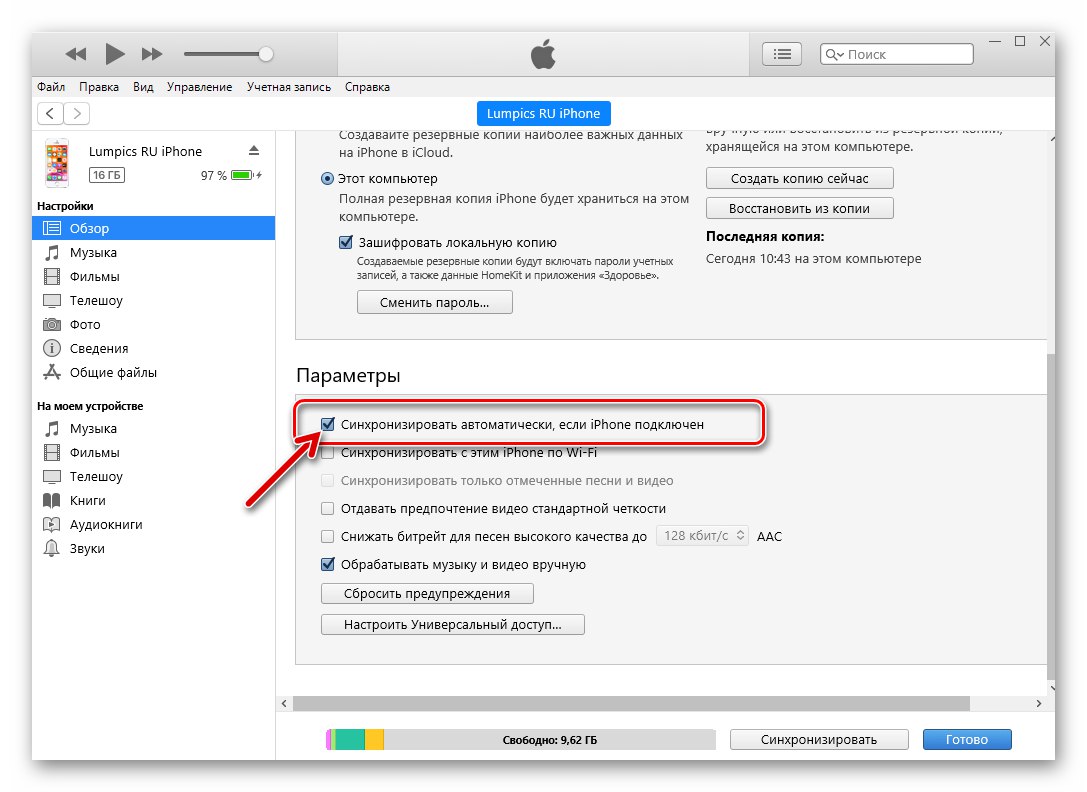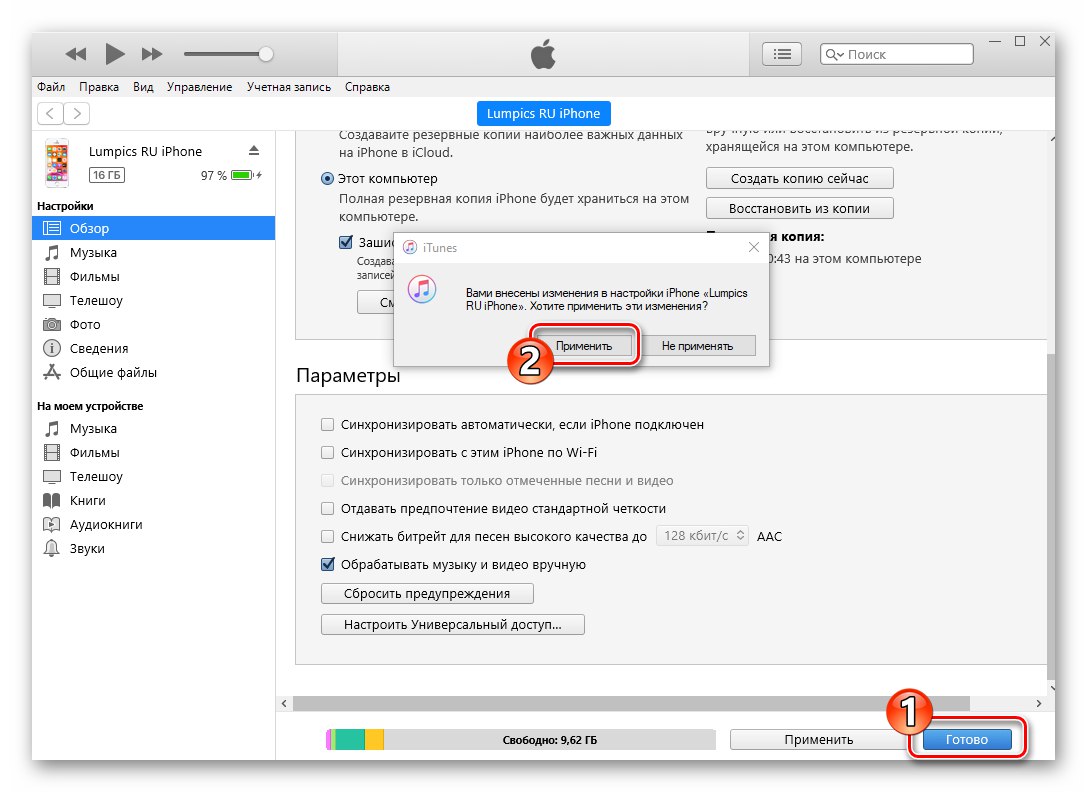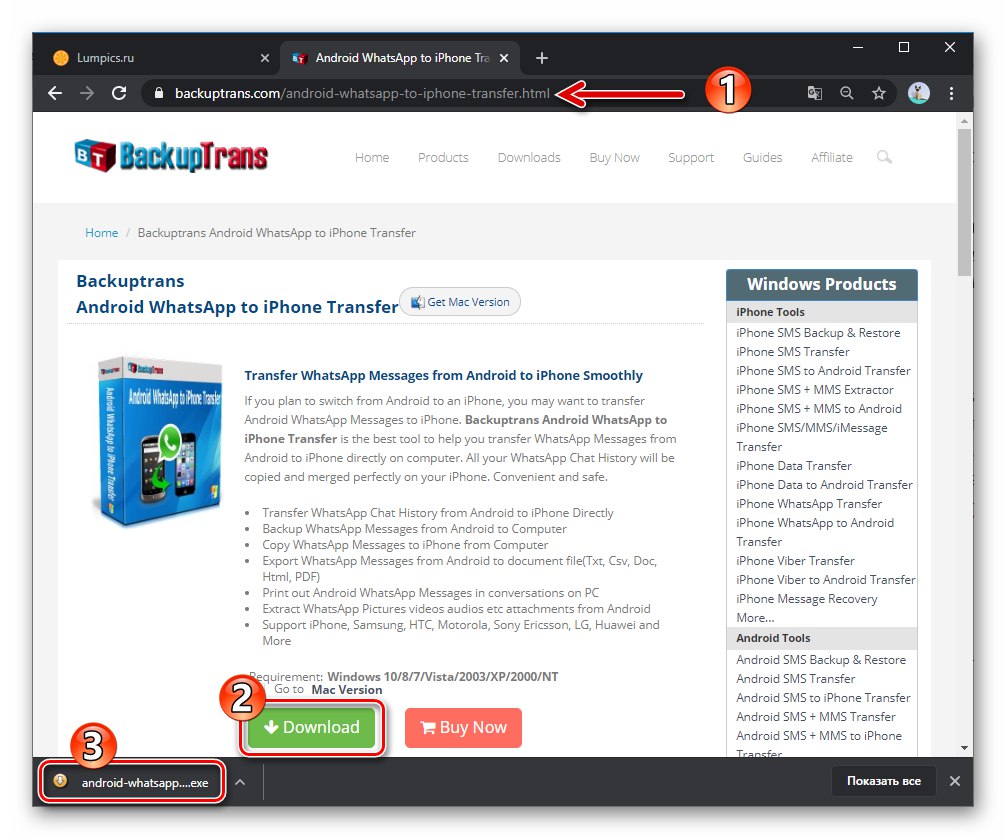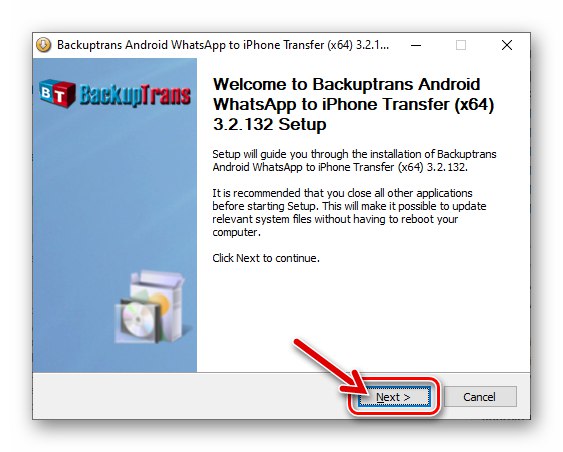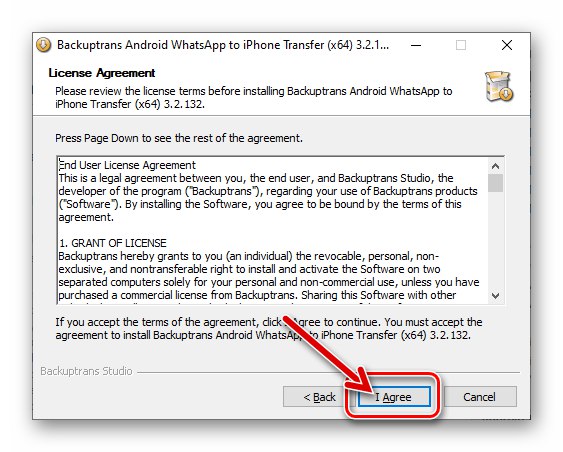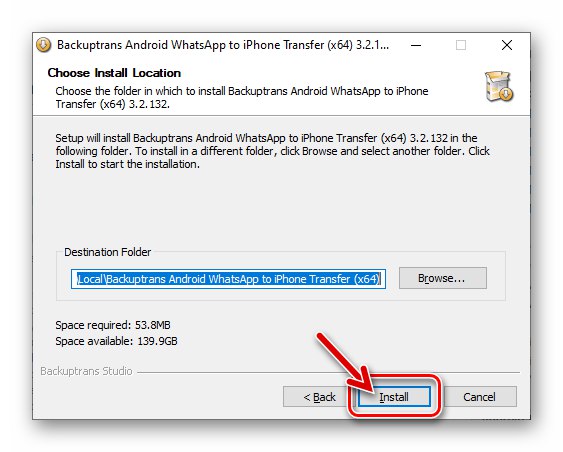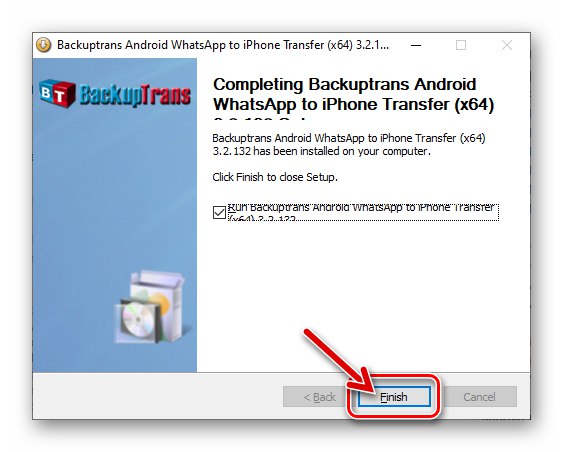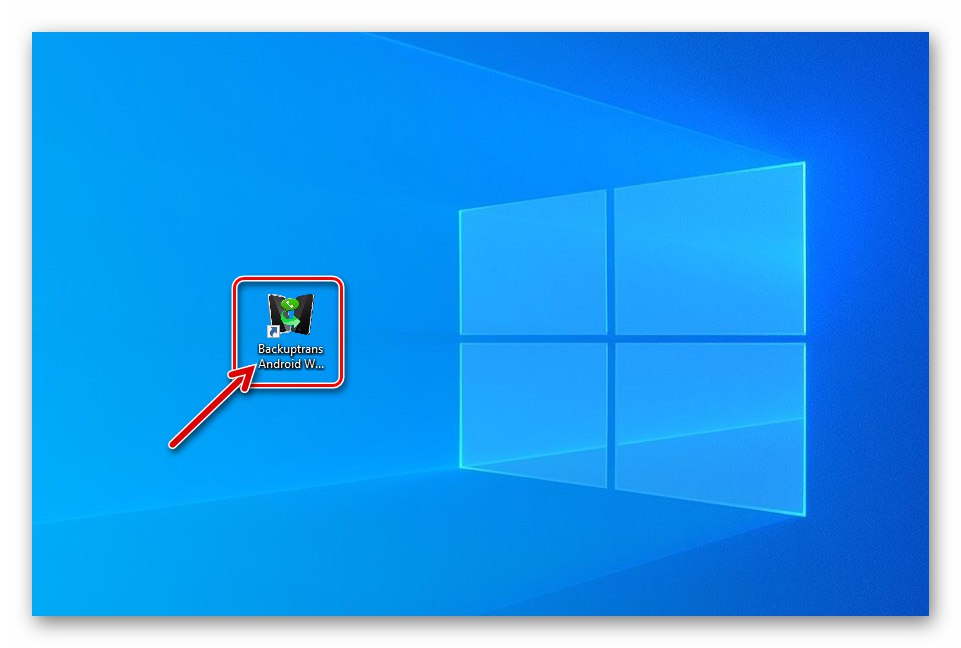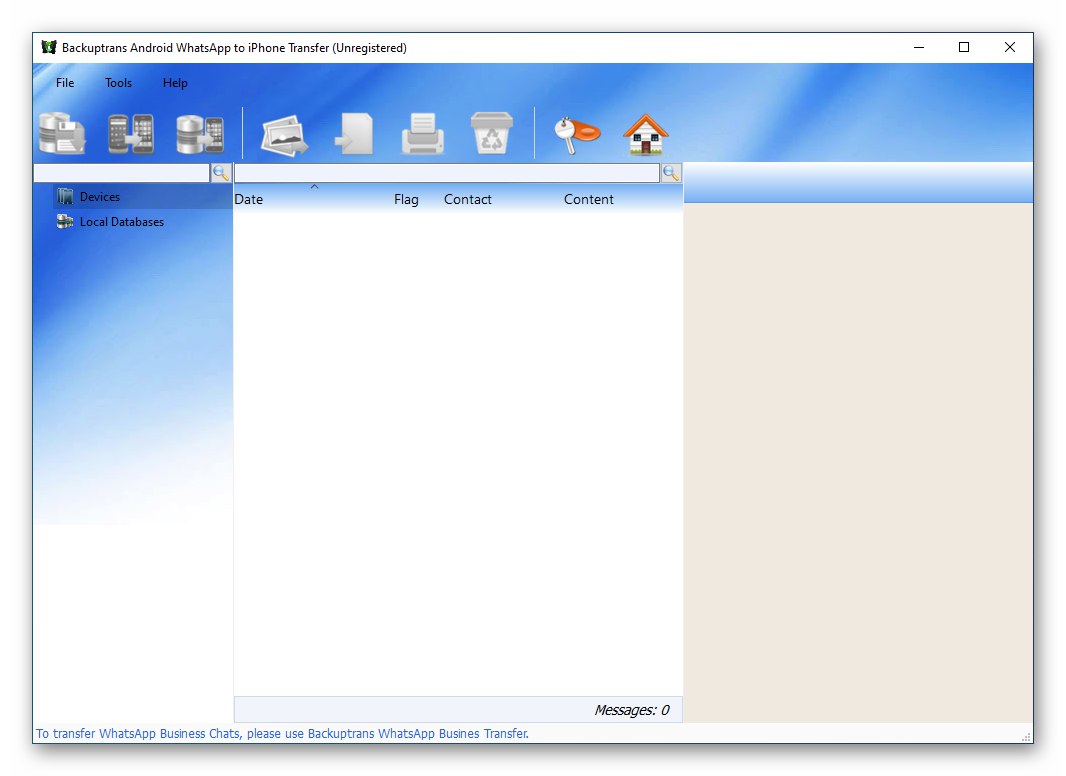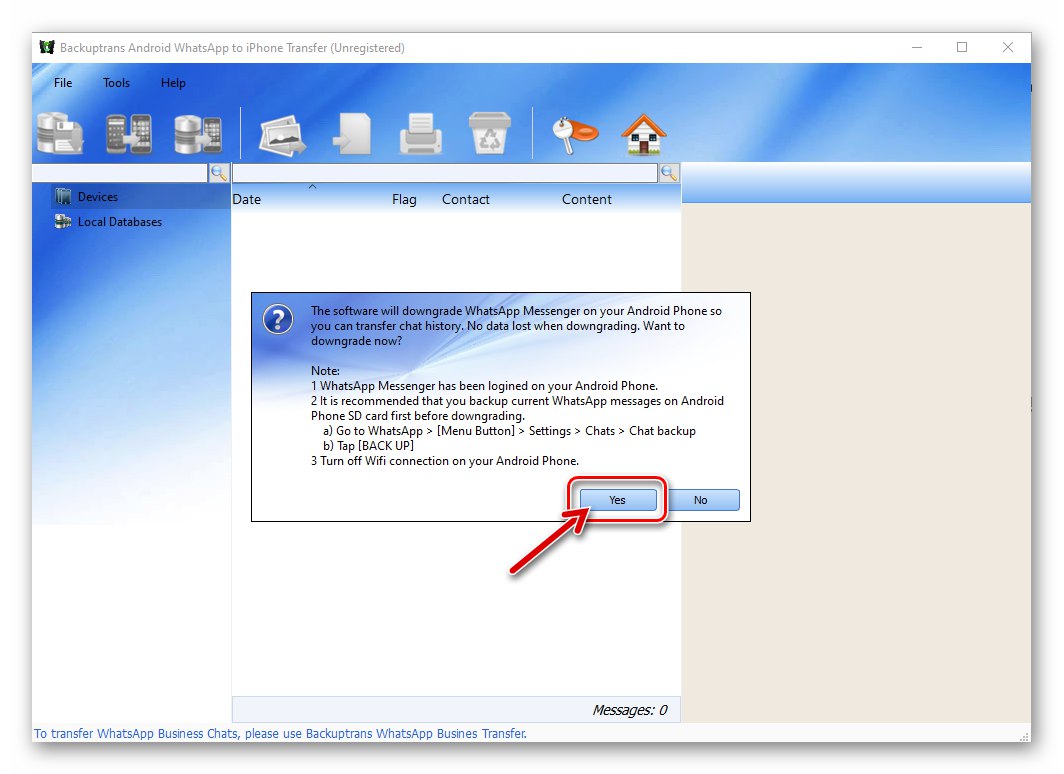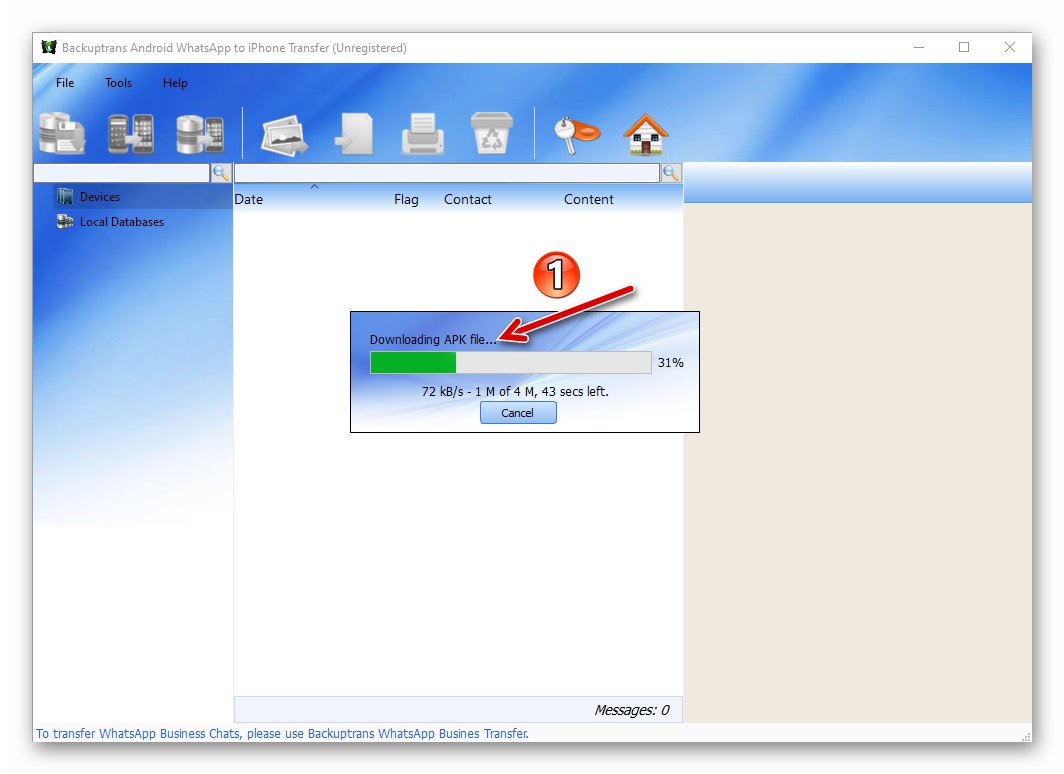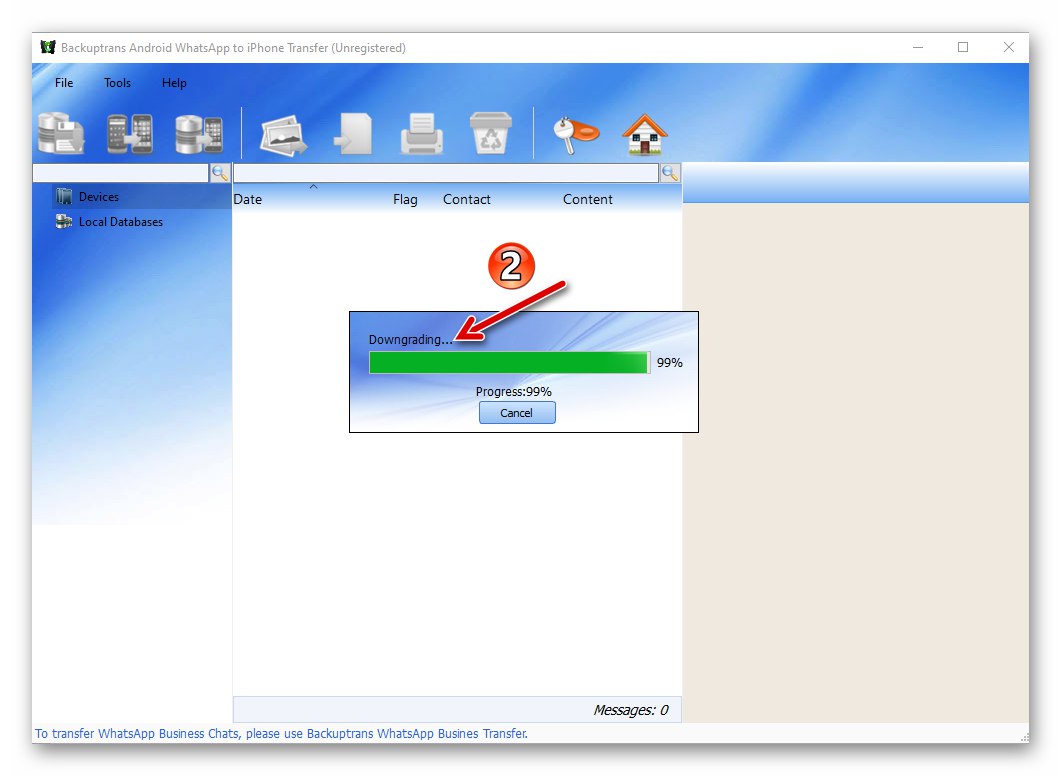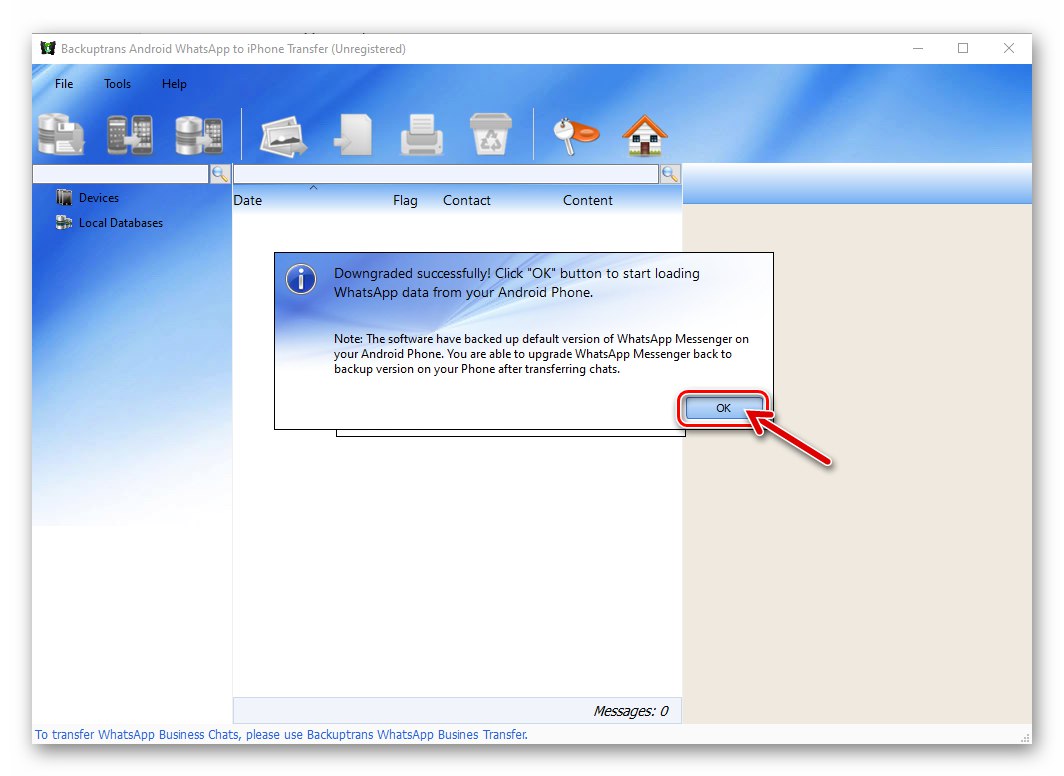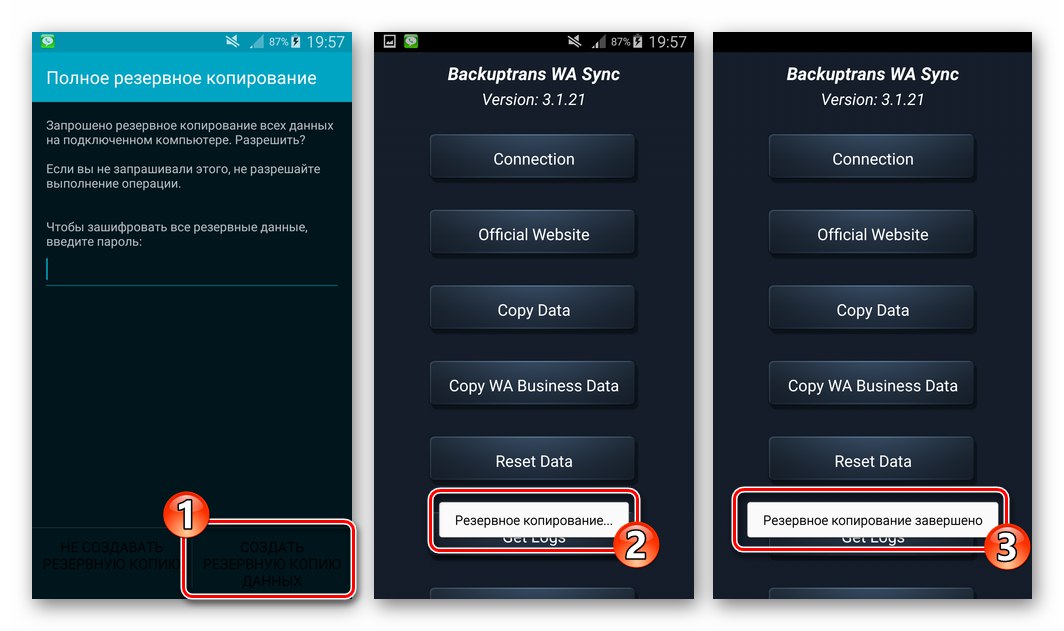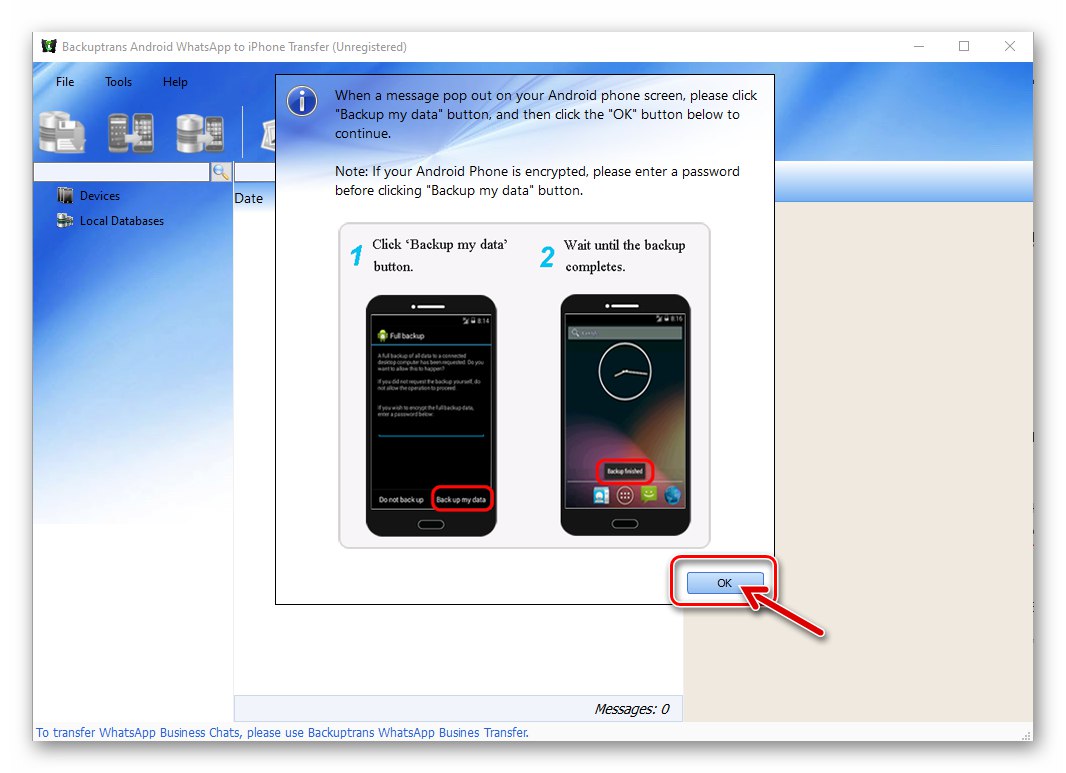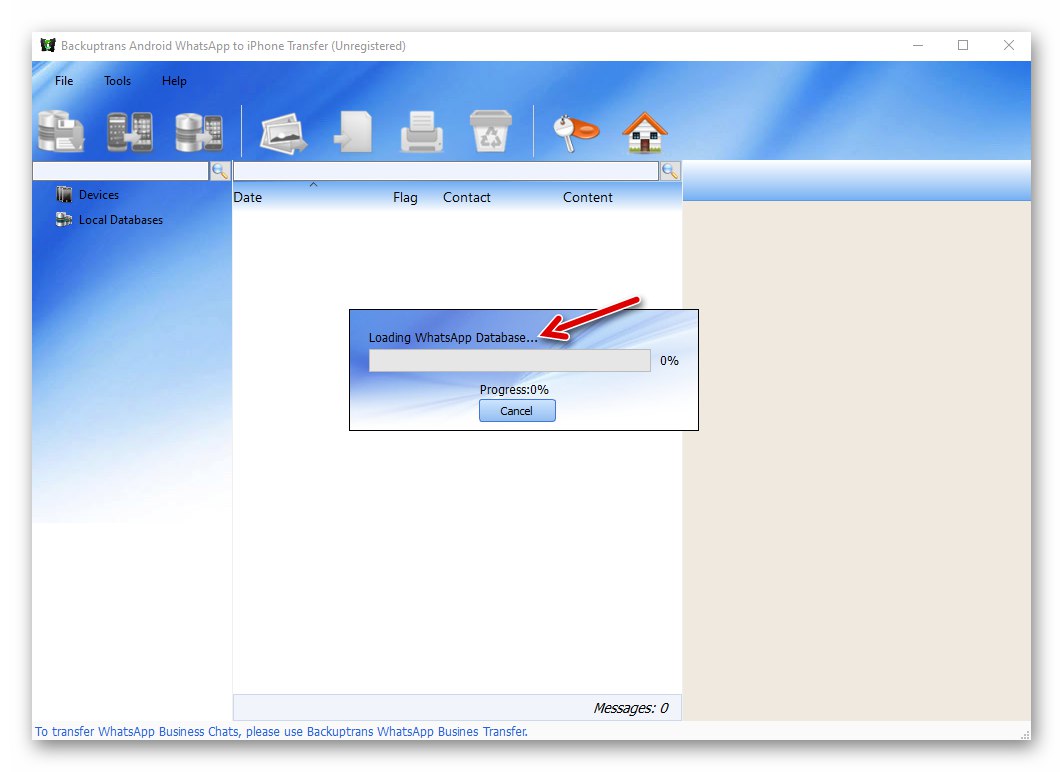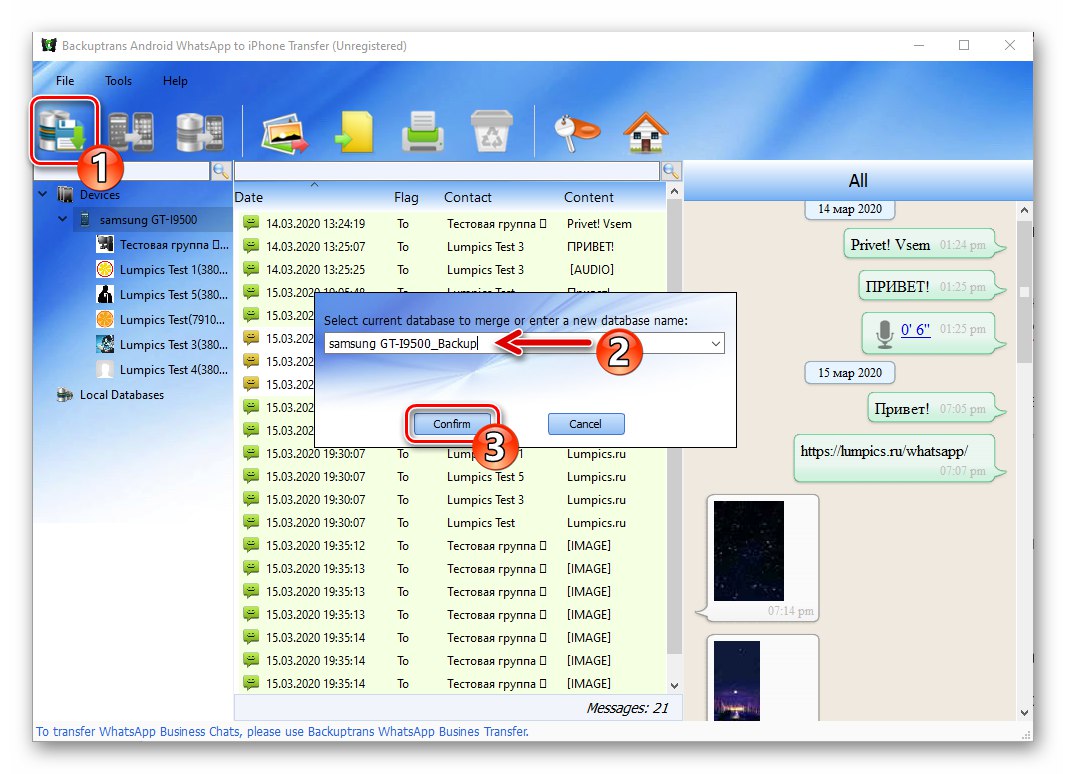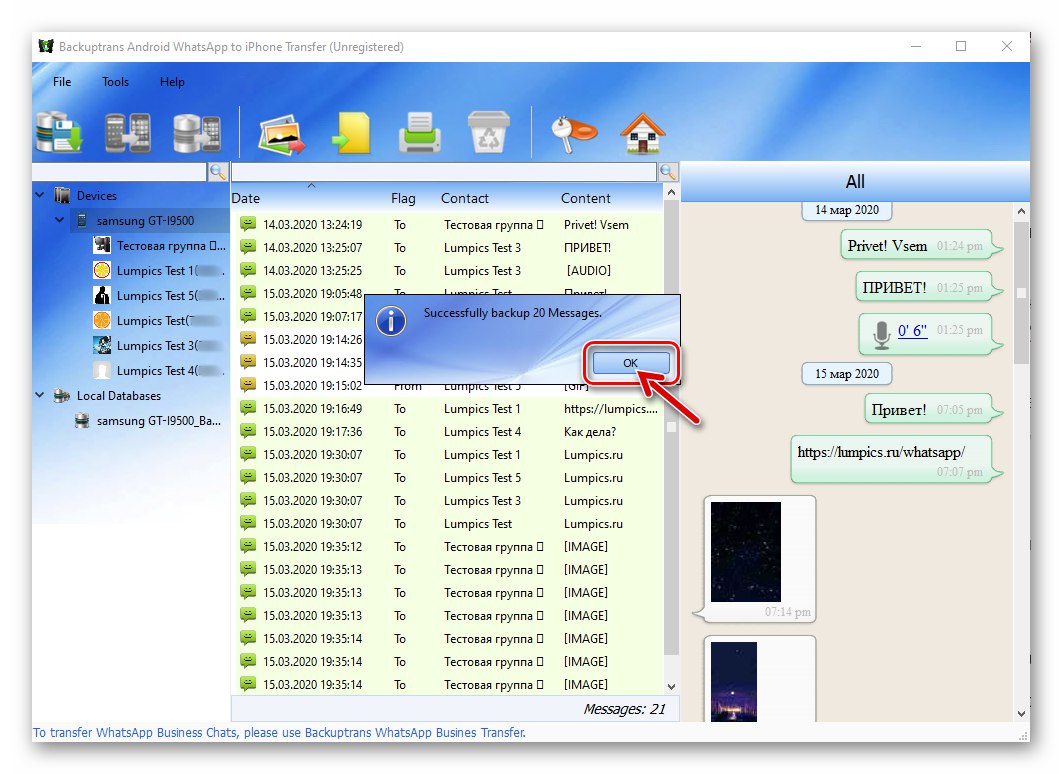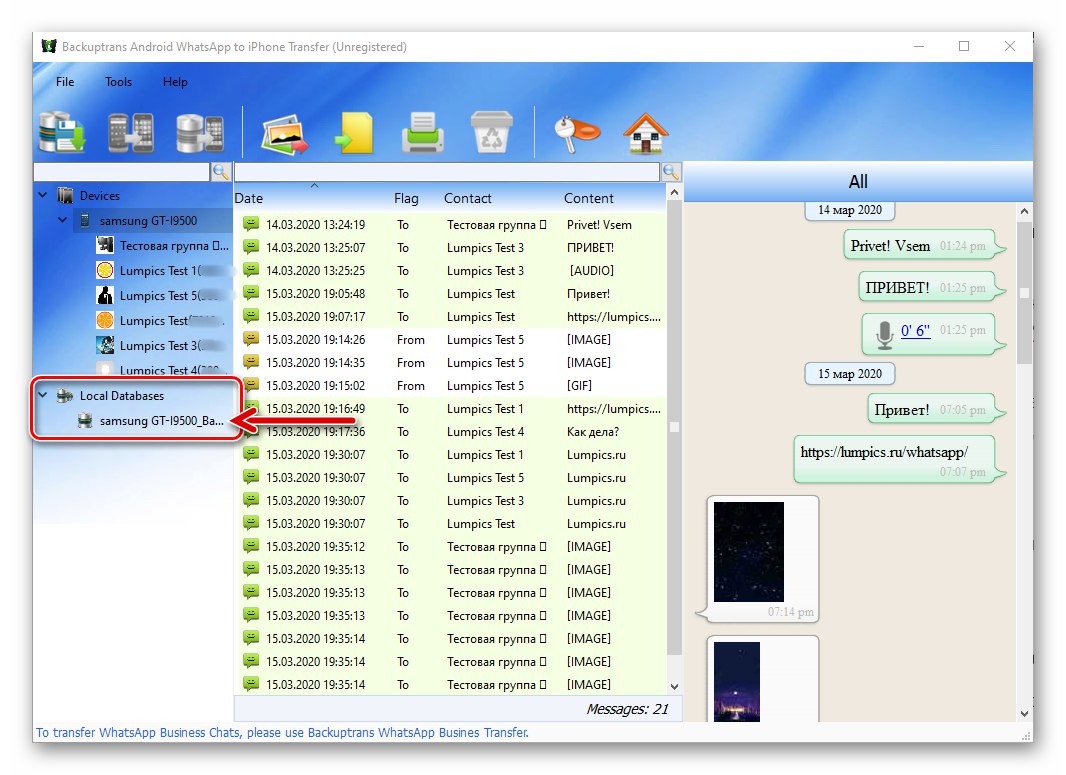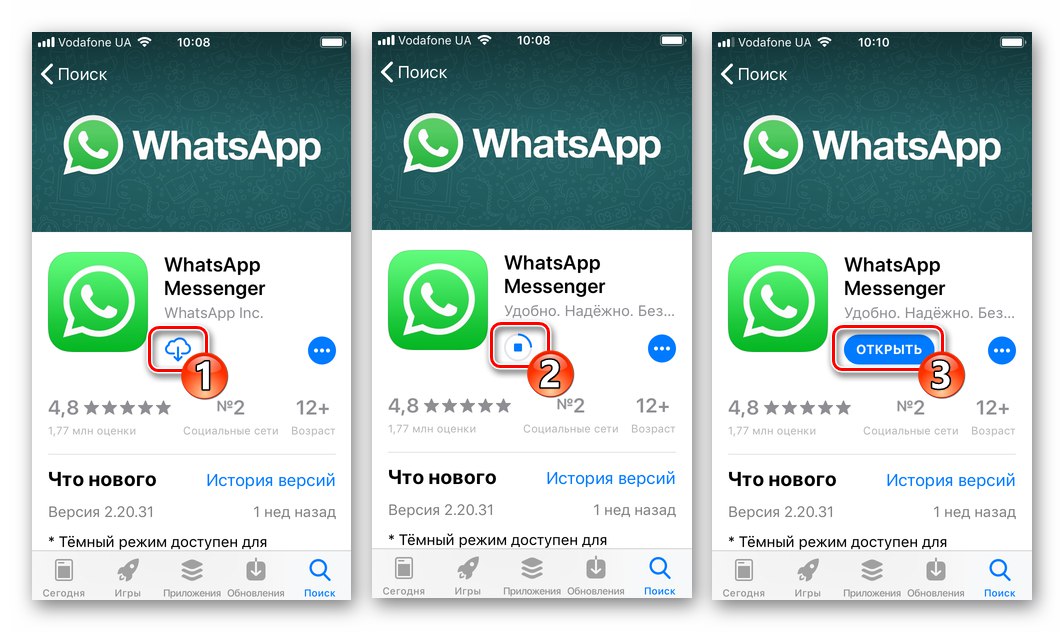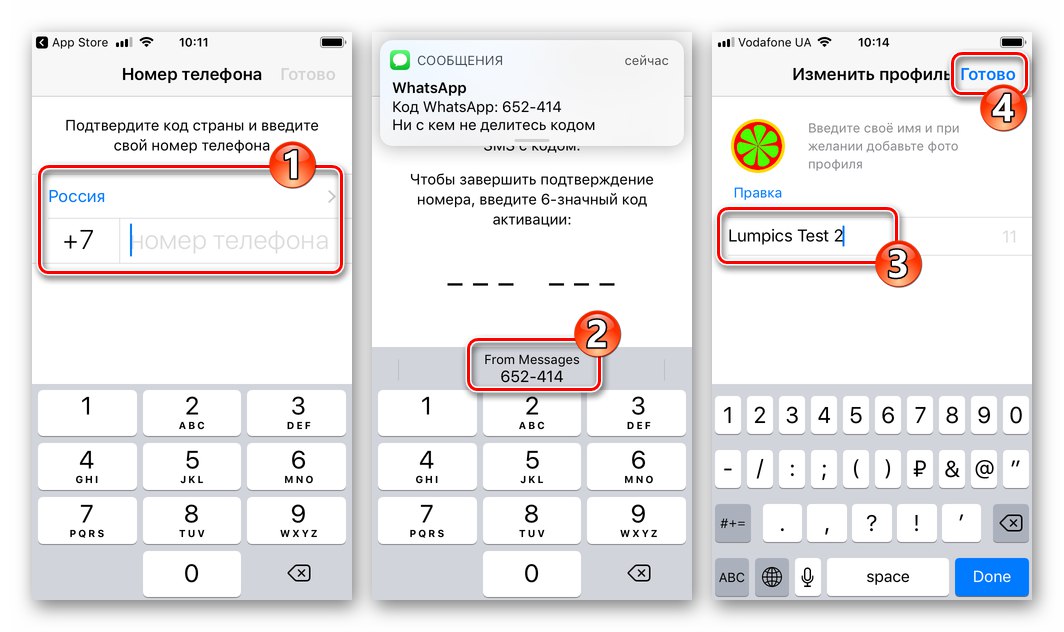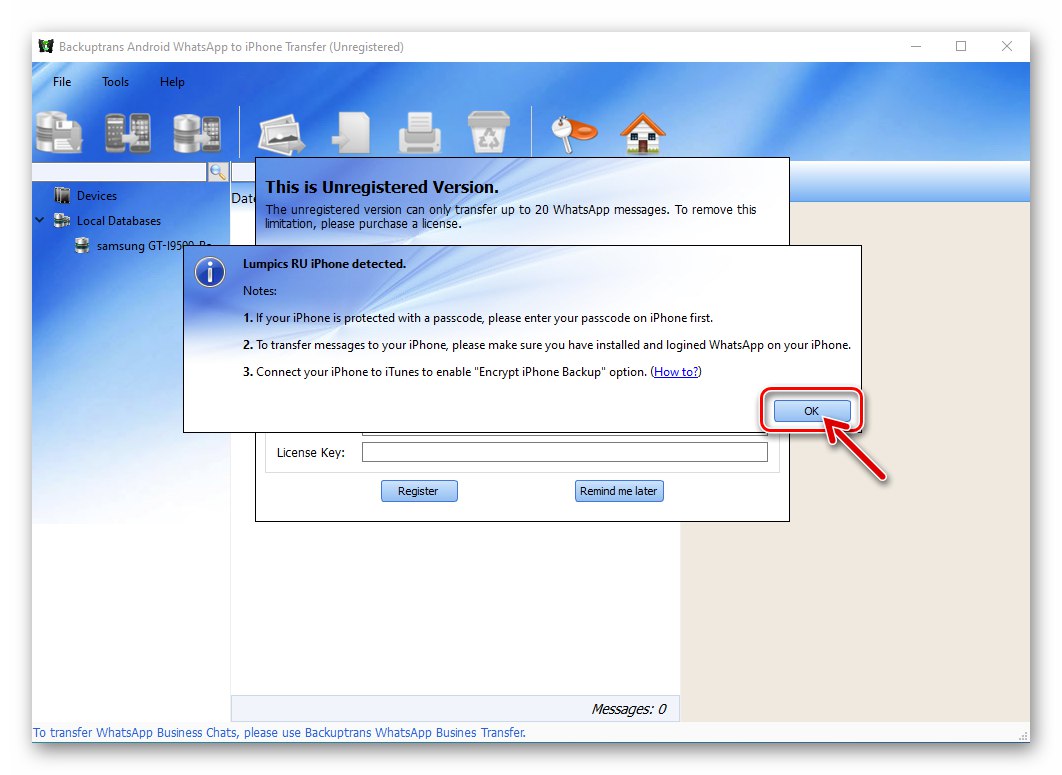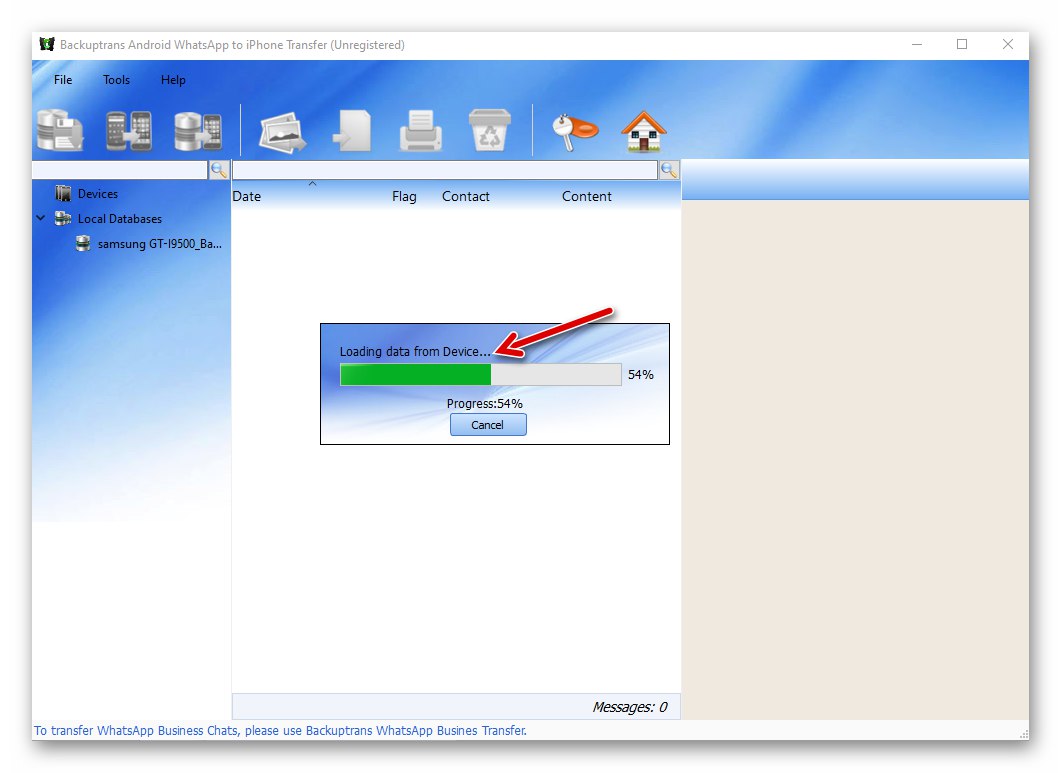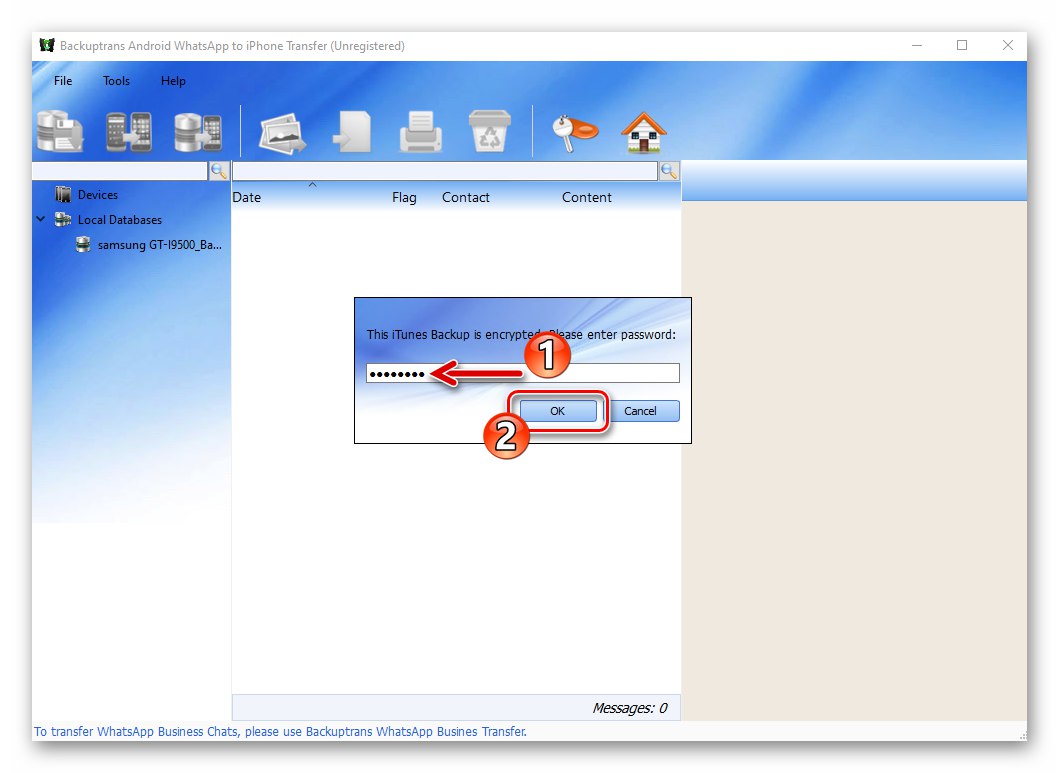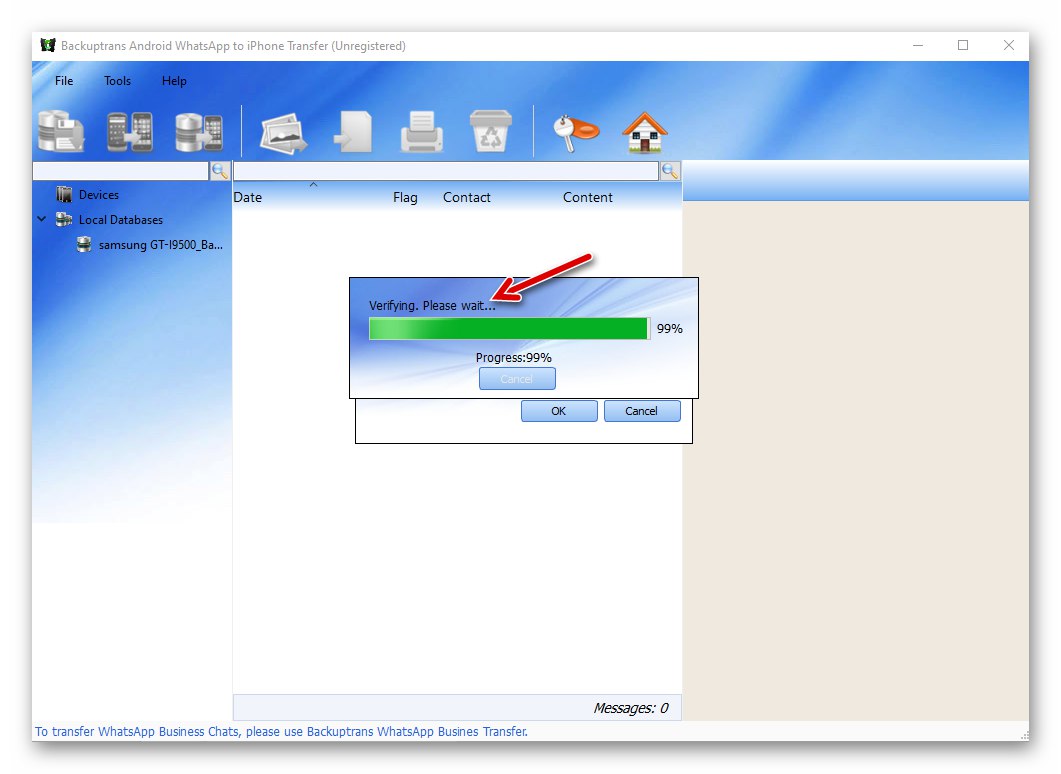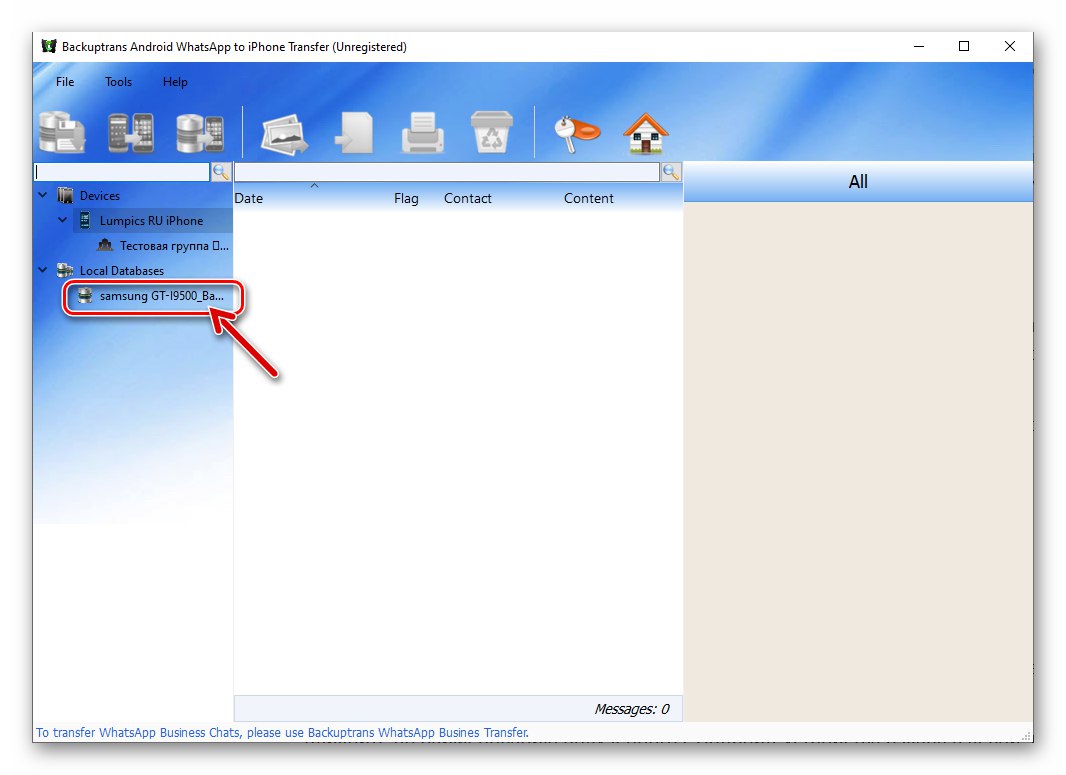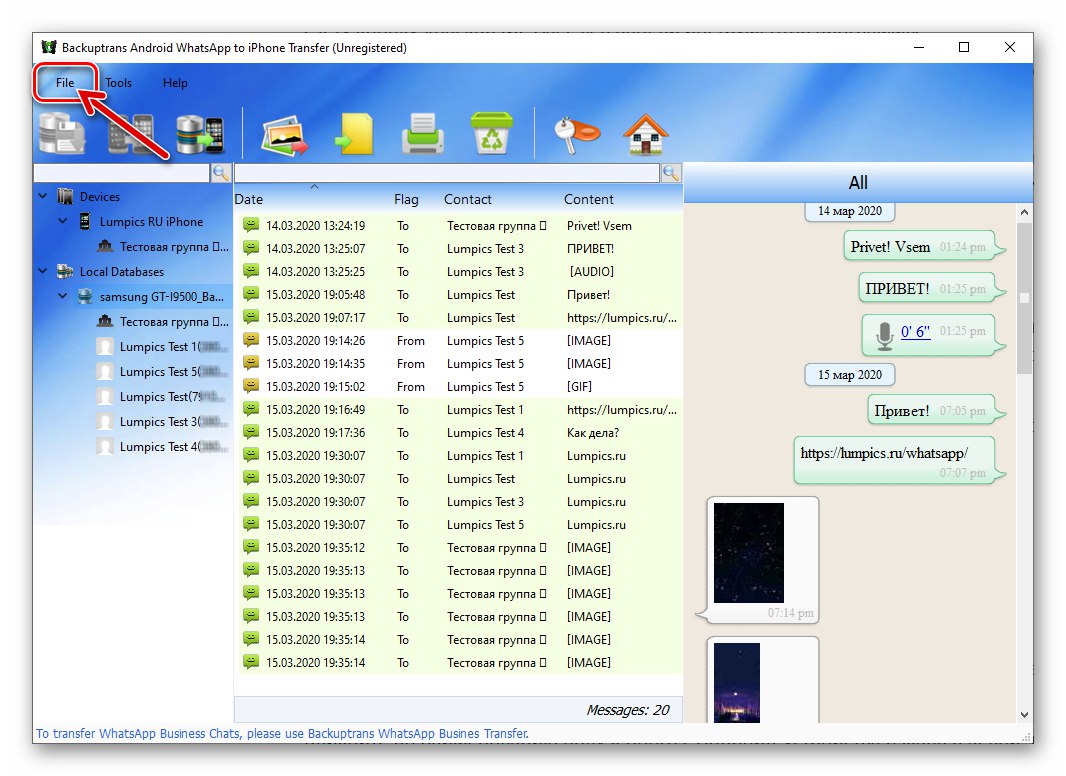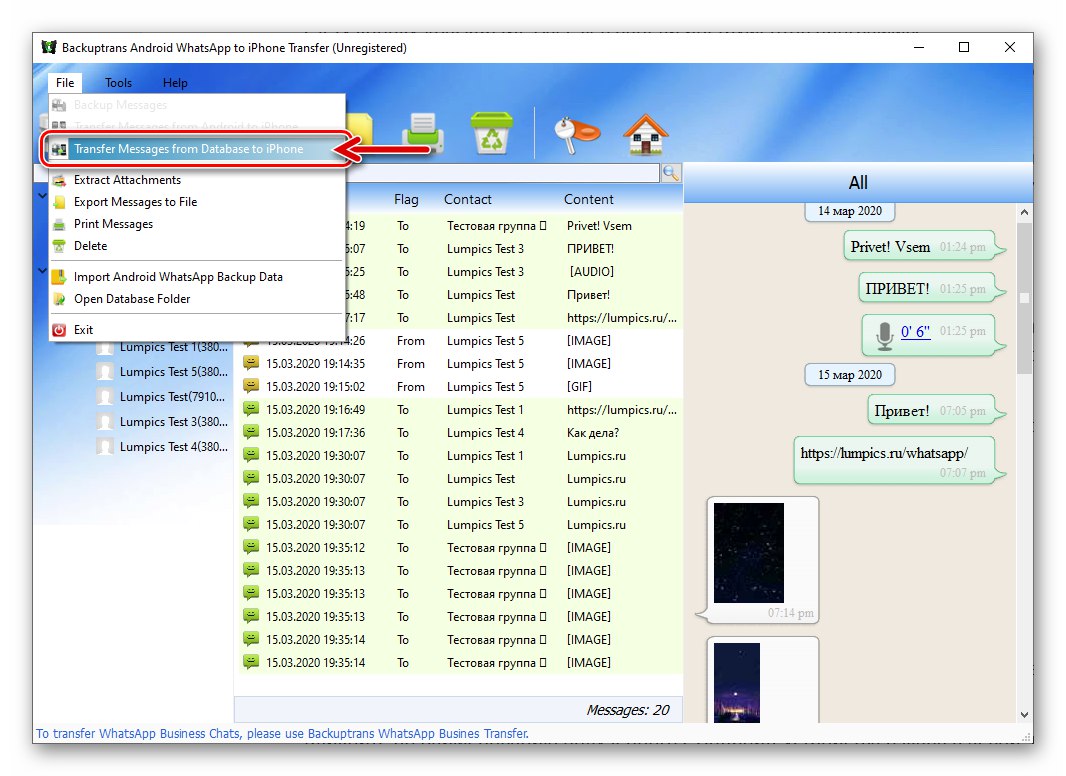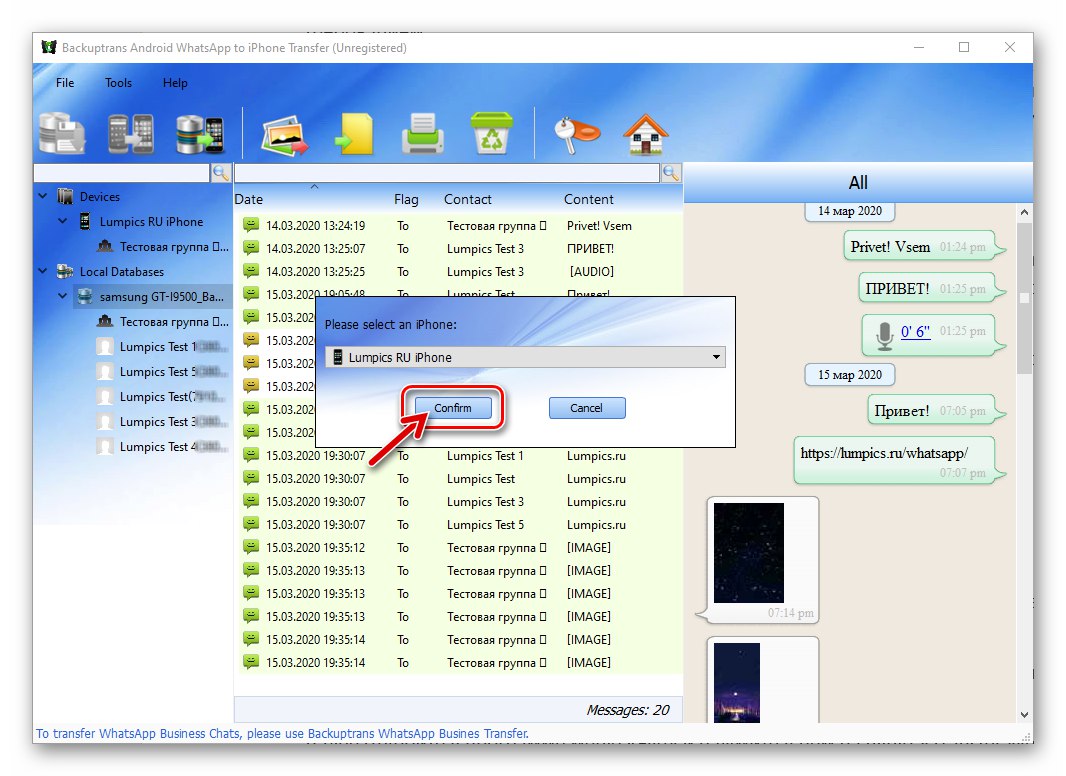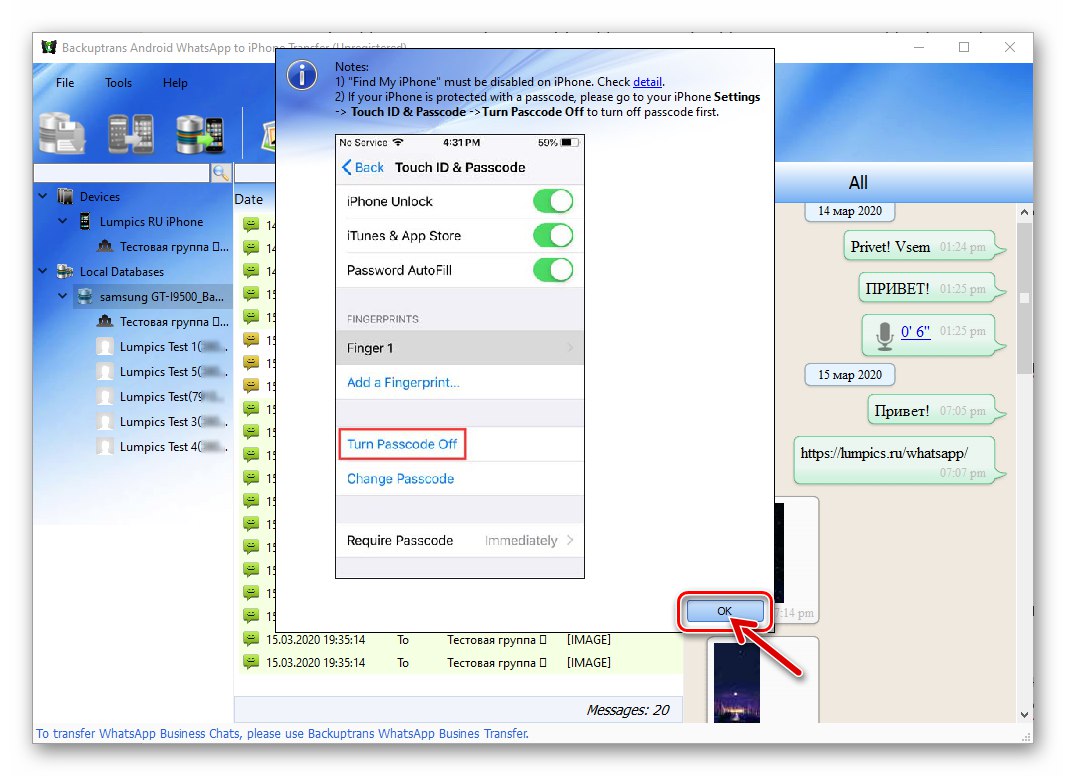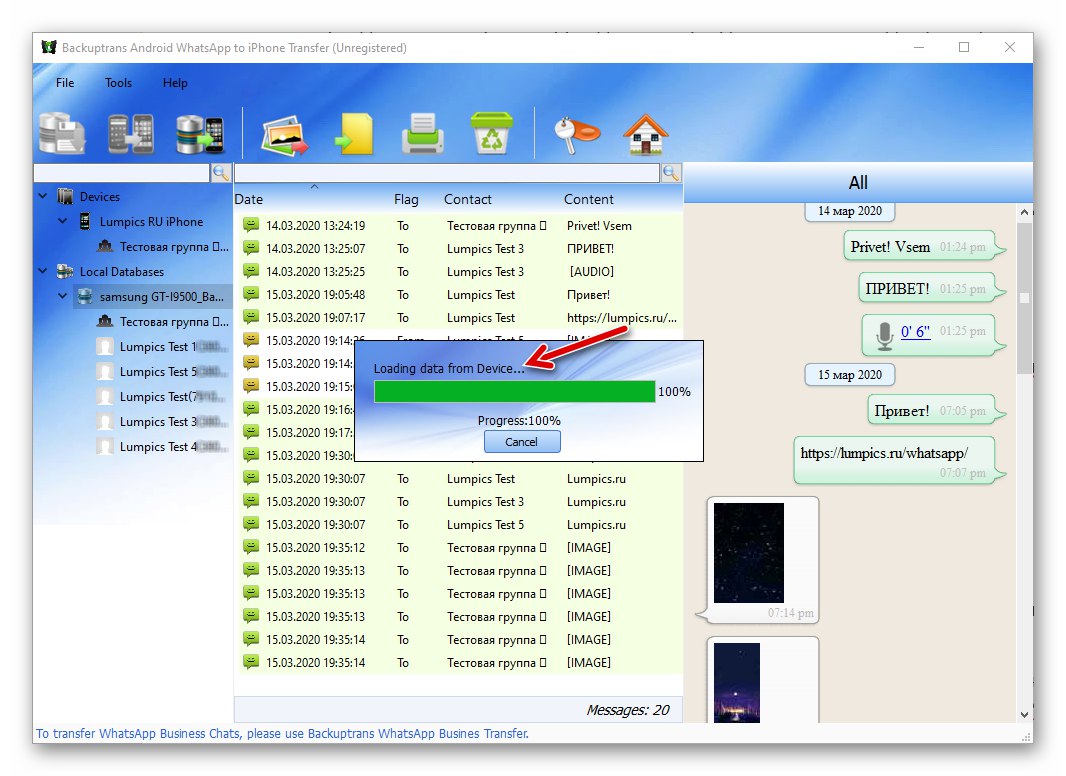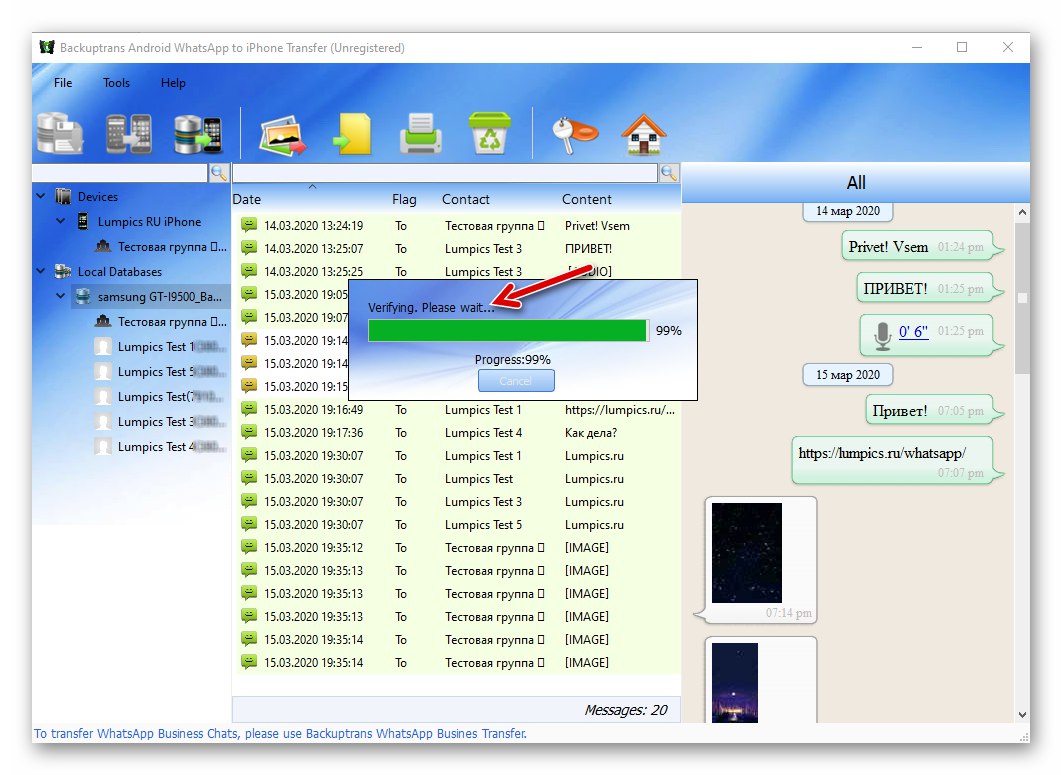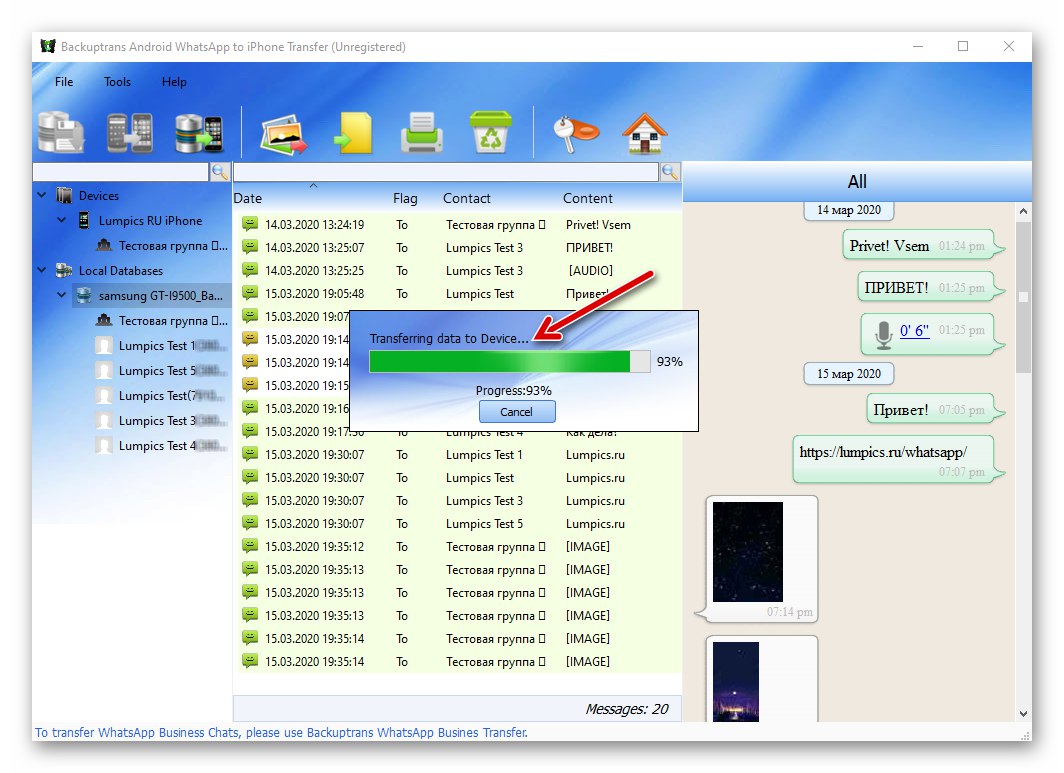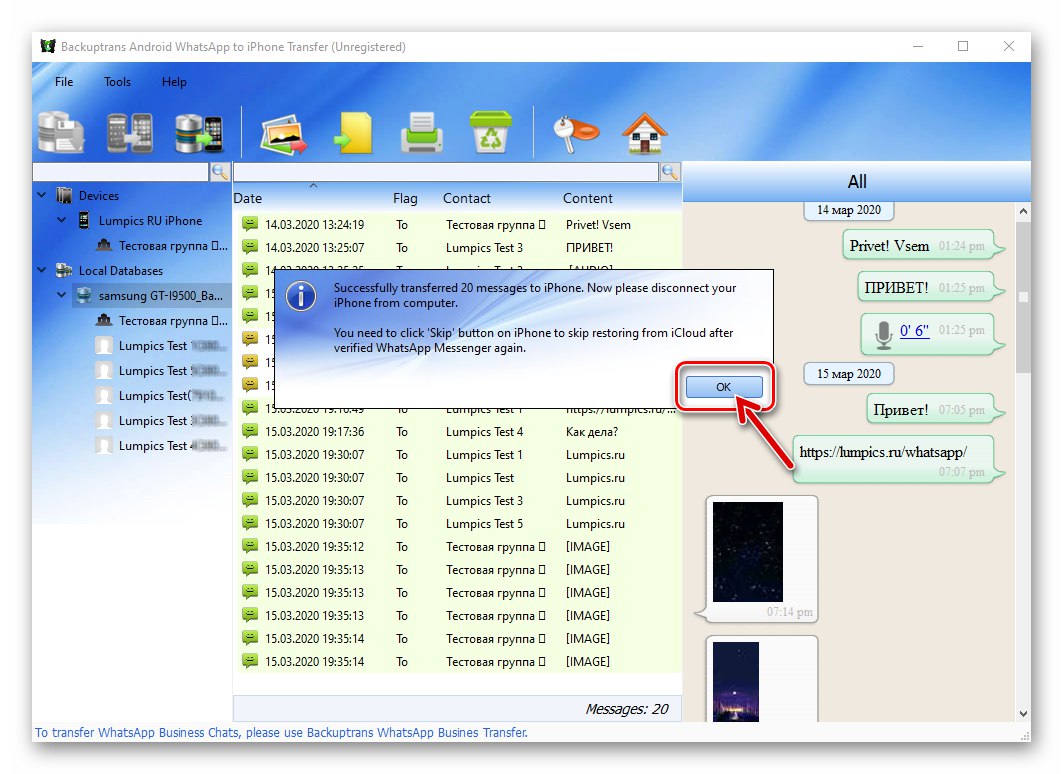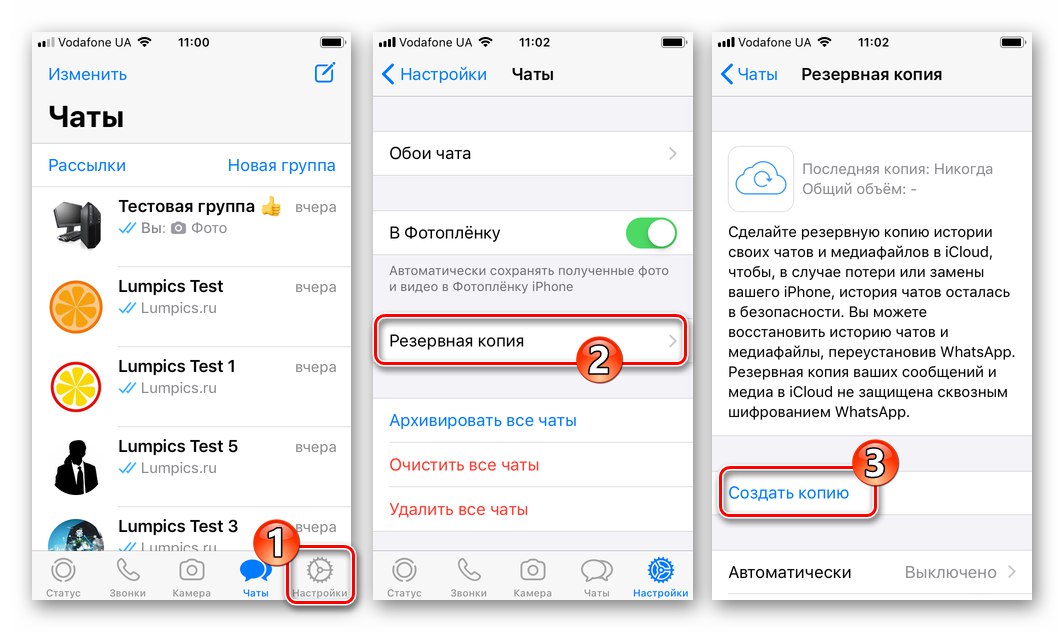Заміна мобільного пристрою завжди приносить деякі додаткові клопоти, обумовлені необхідністю перенесення даних зі старого на нове, і особливо це непросто здійснити при переході на відрізняється від раніше використовуваної операційну систему. У наступній статті мова піде про те, як перенести месенджер WhatsApp, а також накопичену за час його експлуатації інформацію (чати) з Android-смартфона на iPhone.
Розробники ВатсАп не передбачили простий можливості перенесення месенджера, а точніше, існуючих в ньому листувань з однієї програмної платформи на іншу, тому для реалізації поставленої мети доведеться використовувати сторонній софт і не зовсім стандартні прийоми роботи. Це вимагає уважного виконання інструкцій, але, навіть при точному проходженні рекомендаціям, не дає 100% гарантії позитивного результату!
Перенесення WhatsApp з Android-смартфона на iPhone
Отже, для копіювання чатів з WhatsApp для Android в адаптовану для використання в середовищі iOS програму месенджера буде потрібно вдатися до використання софта від сторонніх розробників. Одним з ефективних в справі вирішення даної задачі і зарекомендували себе серед користувачів інструментів є утиліта, створена компанією Backuptrans і отримала саме за себе говорить назва Android iPhone WhatsApp Transfer +.
Зазначене засіб поширюється на платній основі, але кожному користувачеві до покупки доступна пробна версія програми з урізаною функціональністю (переноситься обмежене число повідомлень). Рекомендується провести нижчеописане процедуру, з самого початку не набуваючи програму, а вже потім, переконавшись, що завдання в ваших умовах вирішується ефективно, повторити процес за допомогою платного повноцінного продукту!
Крок 1: Підготовка
Для швидкого та безпроблемного використання функцій ВатсАп Трансфер + потрібно провести певну підготовку пристрою-джерела даних на Андроїд; айФону, на який буде копіюватися інформація; а також встановити програму на використовуваний в якості інструменту для переносу даних комп'ютер.
Android
- Запустіть WhatsApp і створіть резервні копії даних з месенджера -
![WhatsApp для Android - перехід до резервного копіювання даних перед перенесенням месенджера на iPhone]()
локальну і в хмарне сховище Google Диск.
![WhatsApp для Android - створення локльной резервної копії даних з месенджера і бекапа в хмарі]()
Докладніше: Створення резервних копій листування в WhatsApp для Android
Це робиться для перестраховки від втрати інформації, якщо «щось піде не так» і обумовлює можливість відновлення клієнта системи та вмісту чатів в середовищі «зеленого робота».
Читайте також: Відновлення WhatsApp на Android-пристрої після видалення
- Вимкніть автоматизоване резервне копіювання в хмару Гугл. Для цього відкрийте розділ «Чати» в «Настройках» ВатсАп, потім виберіть «Створення резервної копії чатів», тапніте «Створення резервної копії на Google Диск» і позначте відповідне поле біля варіанту «Ніколи».
![WhatsApp для Android відключення автоматичного резервного копіювання даних на Гугл Диск]()
- У розділі налаштувань ОС Андроїд «Для розробників» активуйте опцію «Налагодження по USB».
![Включення Налагодження по USB в налаштуваннях Для розробників ОС Android]()
Докладніше: Як включити режим налагодження USB на Андроїд
iPhone
- У разі коли на iPhone інстальований і активований WhatsApp, видаліть програму.
![WhatsApp для iPhone видалення месенджера перед перенесенням чатів з Android]()
Докладніше: Повне видалення месенджера WhatsApp c iPhone
- перейдіть в «Налаштування» iOS, тапніте по імені прив'язаного до девайсу Apple ID, відкрийте розділ «ICloud».
![iPhone Налаштування - Apple ID - iCloud]()
На час процедури перенесення месенджера з Android-пристрої:
- деактивуйте опцію «Знайти iPhone».
![Підготовка iPhone до переносу WhatsApp - відключити опцію Знайти айФон]()
Докладніше: Як в середовищі iOS відключити функцію «Знайти iPhone»
- вимкніть «Створення резервної копії iCloud».
![Відключення резервного копіювання в iCloud на iPhone перед перенесенням на нього месенджера WhatsApp]()
Докладніше: Відключення резервного копіювання в iCloud на iPhone
- деактивуйте опцію «Знайти iPhone».
- перейдіть з «Настройок» Apple-девайса в розділ «Touch ID і код-пароль», Вимкніть усі види захисту розблокування екрану, виконавши зворотні описаним в статті за наступним посиланням операції.
![Підготовка iPhone до копіювання WhatsApp - відключення код-пароля і Touch ID]()
Читайте також: Як встановити пароль на iPhone
- На комп'ютері запустіть iTunes. (Якщо програма відсутня, інсталюйте її, А потім відкрийте).
![iTunes запуск програми для створення резервної копії даних з iPhone перед перенесенням на нього WhatsApp]()
далі:
- Підключіть iPhone до ПК.
![Підключення iPhone до програми iTunes]()
Докладніше: Підключення iPhone до комп'ютера через USB
-
Створіть через Айтюнс обов'язково зашифровану паролем (!)
![iTunes створення зашифрованої резервної копії даних з iPhone]()
резервну копію даних з айФону.
![iTunes процес створення зашифрованої резервної копії даних з iphone]()
Докладніше: Створення резервної копії iPhone на ПК через iTunes
- По завершенні створення бекапа перегорніть інформацію у вікні iTunes, зніміть галочку з розташованого біля найменування опції «Синхронізувати автоматично, якщо iPhone підключений» чекбокса.
![iTunes відключення функції Синхронізувати автоматично, якщо iPhone підключений]()
натисніть «Готово» в правому нижньому кутку вікна Айтюнс, а потім «Застосувати» в віконці-запиті.
![iTunes застосування змін в налаштуваннях програми після створення бекапа iPhone]()
- Підключіть iPhone до ПК.
комп'ютер
- Завантажте по посиланню нижче дистрибутив Backuptrans Android iPhone WhatsApp Transfer +.
![Backuptrans Android iPhone WhatsApp Transfer завантаження програми з офіційного сайту]()
Завантажити Backuptrans Android iPhone WhatsApp Transfer + c офіційного сайту
- Відкрийте отриманий файл і інсталюйте програму на комп'ютер, слідуючи вказівкам Майстра установки. Тут все просто - клікніть «Next»,
![Майстер установки програми Backuptrans Android iPhone WhatsApp Transfer]()
«I agree»
![Майстер установки Backuptrans Android iPhone WhatsApp Transfer]()
і «Install» в вікнах інсталятора,
![Інсталяція Backuptrans Android iPhone WhatsApp Transfer для перенесення месенджера.]()
а потім «Finish» по завершенні розгортання програми на ПК.
![Backuptrans Android iPhone WhatsApp Transfer установка програми на ПК завершена]()
Крок 2: Копіювання інформації з WhatsApp для Android на ПК
- Запустіть Бекаптранс ВатсАп Андроїд айФон Трасфер +.
![Backuptrans WhatsApp Transfer з Android на iPhone запуск програми]()
- Підключіть Андроїд-девайс з встановленим месенджером до комп'ютера. Дочекайтеся, поки програма інтегрує в приєднаний девайс необхідні для її роботи компоненти, і не бороніть цього процесу.
![Backuptrans WhatsApp Transfer підключення Android-девайса до програми]()
- Отримавши аналогічне відображений на наступному скріншоті повідомлення, вимкніть на смартфоні Wi-Fi, що не отсоединяя його від комп'ютера. натисніть «Yes» в демонструвався Backuptrans Android iPhone WhatsApp Transfer віконці.
![Backuptrans WhatsApp Transfer попередження про встановлення старішої ніж наявна на девайса версії месенджера]()
- Чекайте завершення скачування,
![Backuptrans WhatsApp Transfer копіювання APK-файлу спецверсії месенджера в Android-смартфон]()
а потім установки на телефон спеціалізованого варіанта APK-файлу месенджера (по суті - даунгрейда ВатсАп до необхідної для роботи програми Трансфер версії).
![Backuptrans WhatsApp Transfer процес даунгрейда месенджера на Android-смартфоні]()
- натисніть «OK» у віконці з повідомленням «Downgraded successfully!».
![Backuptrans WhatsApp Transfer попередньої версії месенджера на Android-смартфоні завершено успішно]()
- Візьміть смартфон і тапніте «Виконати резервне копіювання даних» на його екрані.
![Backuptrans WhatsApp Transfer створення бекапа інформації з месенджера на Android смартфоні]()
далі клацніть «ОК» в демонструвався програмою Трансфер на комп'ютері вікні-запиті.
![Backuptrans WhatsApp Transfer копіювання резервної копії даних зі смартфона на ПК]()
- Зачекайте завершення процесу отримання бази даних з мобільного девайса.
![Backuptrans WhatsApp Transfer копіювання бази даних з месенджера з Android-смартфона на ПК]()
- В результаті вікно Backuptrans WhatsApp Transfer заповниться відомостями. Для збереження інформації (чатів в месенджері і їх вмісту) на диск комп'ютера, натисніть першу за рахунком кнопку «Backup Messages» в панелі інструментів програми. Дайте формованої резервної копії ім'я і натисніть «Confirm» у віконці з такою вимогою.
![Backuptrans WhatsApp Transfer збереження бази даних з месенджера на Android смартфоні на диск ПК]()
- клацніть «ОК» під повідомленням «Successfully backup XX messages».
![Backuptrans WhatsApp Transfer завершення створення бекапа повідомлень з месенджера на Android-смартфоні]()
На цьому необхідні для проведення щодо Android-девайса маніпуляції завершені і його можна відключати від ПК. За результатом процедур вами отримана резервна копія чатів і їх вмісту на диску комп'ютера, далі їх залишилося перенести на iPhone.
![Backuptrans WhatsApp Transfer локальна база даних, яка містить чати з месенджера на Android створена на диску ПК]()
Крок 3: Копіювання даних на iPhone
- Перемістіть забезпечує функціонування використовуваного в якості логіна WhatsApp номера телефону SIM-карту з Android-девайса в iPhone. Інсталює месенджер на Apple-девайс.
![WhatsApp для iOS - інсталяція месенджера на iPhone з Apple App Store]()
Докладніше: Інсталяція месенджера WhatsApp на iPhone
- Запустіть ВатсАп для Агіос, авторизуйтесь в месенджері, тобто пройдіть процедуру перевірки ідентифікатора, надавши системі код з надійшов від неї SMS.
![WhatsApp для iOS - авторизація в месенджері перед перенесенням в нього даних з Android-девайса]()
Докладніше: Авторизація в месенджері WhatsApp для iOS
- Відкрийте Backuptrans WhatsApp Transfer. Розблокуйте iPhone і підключіть його до ПК, клікніть «ОК» у виданому програмою при підключенні девайса віконці.
![Backuptrans WhatsApp Transfer підключення iPhone до програми]()
- Чекайте, поки софт віднімає дані з Apple-девайса.
![Backuptrans WhatsApp Transfer вичитування даних з iPhone після підключення девайса до програми]()
- Введіть пароль від зашифрованої резервної копії даних з айФону, раніше створеної через Айтюнс, і натисніть «ОК».
![Backuptrans WhatsApp Transfer введення пароля від створеної через iTunes зашифрованої резервної копії]()
Дочекайтеся завершення верифікації даних.
![Backuptrans WhatsApp Transfer процес верифікації даних на iPhone]()
- Клацніть по найменуванню отриманого з Андроїд-пристрої бекапа в лівій частині вікна Бекаптранс ВатсАп Трансфер.
![Backuptrans WhatsApp Transfer вибір бекапа даних з месенджера для розгортання на iPhone]()
- Далі відкрийте в програмі меню «File»
![Backuptrans WhatsApp Transfer меню File в програмі]()
і натисніть в ньому на пункт «Transfer Messages From Database to iPhone».
![Backuptrans WhatsApp Transfer пункт Transfer Messages From Database to iPhone в меню File програми]()
- Переконайтеся, що ім'я вашого айФону відображається вірно в віконці, що з'явилося, і натисніть «Confirm».
![Backuptrans WhatsApp Transfer початок перенесення даних з бази даних на ПК в месенджер на iPhone]()
- У наступному вікні натисніть «OK».
![Backuptrans WhatsApp Transfer підтвердження деактивації код-пароля на iPhone при копіюванні на нього даних з ПК]()
- Чекайте завершення проведених повторно процедур вичитки даних
![Backuptrans WhatsApp Transfer повторна вичитування даних з iPhone перед копіюванням в нього даних з месенджера]()
і верифікації.
![Backuptrans WhatsApp Transfer верифікація даних перед перенесенням даних месенджера в iPhone]()
-
Далі почнеться процес завантаження даних в iPhone, очікуйте його завершення.
![Backuptrans WhatsApp Transfer процес перенесення даних з локальної бази даних в iPhone]()
- Отримавши повідомлення про успішне копіюванні повідомлень, клікніть під ним «ОК» і від'єднайте автоматично пішов у перезавантаження Apple-девайс від комп'ютера.
![Backuptrans WhatsApp Transfer процедура перенесення даних з локальної БД месенджера в iPhone завершена]()
- натисніть «Продовжити» на демонструвався айфон екрані «Відновлення завершено». Виконайте настройку код-пароля і надайте необхідні пристроєм відомості (пароль від Apple ID).
- Запустіть WhatsApp для iOS і ще раз авторизуйтесь в системі обміну даними. На цьому практично все - перенесені з Android-девайса чати вже відображаються в месенджері і його можна використовувати за призначенням, але рекомендується відразу ж перейти в «Налаштування» програми і створити резервну копію отриманого в iCloud.
![WhatsApp для iPhone - резервне копіювання чатів в iCloud після їх перенесення з Android-девайса]()
Докладніше: Резервне копіювання чатів в WhatsApp для iOS - Для повного завершення розглянутої процедури виконайте зворотні проведеним при підготовці iPhone до отримання даних з WhatsApp (на «Кроці 1» цієї інструкції) дії.
- Переконавшись, що вся необхідна інформація з месенджера успішно перенесена на нову платформу, видаліть WhatsApp c Android-девайса.
Читайте також: Повне видалення месенджера WhatsApp з Android-пристрої
Крім використання вищеописаного кошти від Backuptrans перенесення WhatsApp можливо здійснити за допомогою софта Wondershare Dr.fone WhatsApp Transfer. Якщо ви вирішите задіяти цей інструмент, можете використовувати один з описаних в доступному на нашому сайті матеріалі принципів роботи з ним.
Читайте також: Як перенести WhatsApp c iPhone на Android через програму Dr.fone від Wondershare
Перенесення накопиченої в ВатсАп інформації з Андроїд-пристрої на айФон цілком можливий, незважаючи на те що проведення процедури не забезпечено розробниками месенджера. Це вимагає певних зусиль і уважності при виконанні інструкцій по роботі зі здатним вирішити розглянуту задачу спеціалізованим програмним інструментарієм, але піддається реалізації будь-яким користувачем сучасних мобільних девайсів і комп'ютерів.